Клиенты
Данный раздел содержит список ваших клиентов с подробной информацией о них. В данном разделе вы можете просматривать подробную статистику по клиенту, а также управлять балансом его счета.
Чтобы открыть данный раздел, выберите Клиенты → Клиенты в боковом меню.
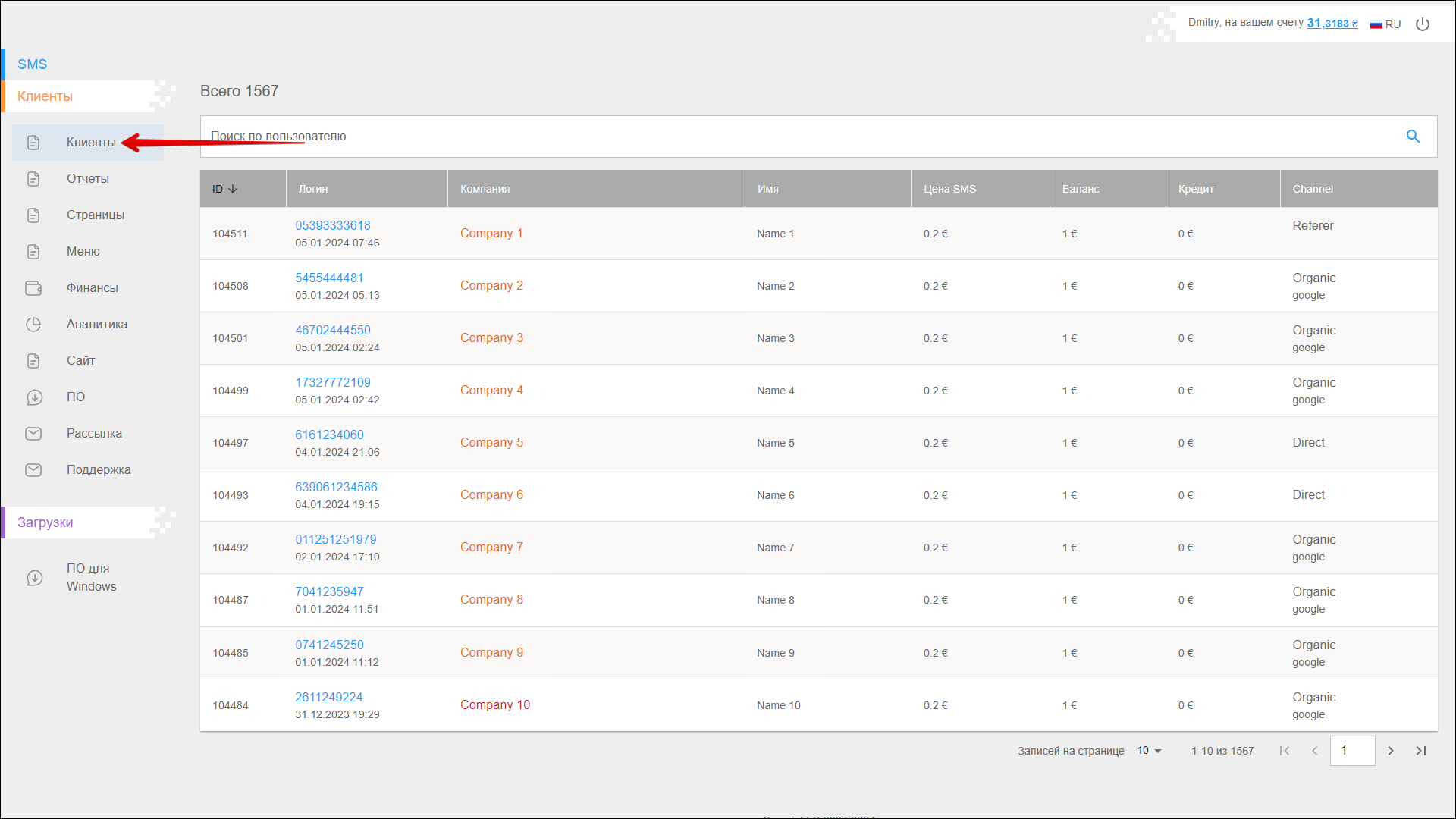
Интерфейс
Для удобства работы с содержимым таблицы, можно выбрать количество строк для отображения на одной странице. Вы можете выбрать 10 или 20 строк.
Чтобы и�зменить количество строк, что отображаются на странице со списком клиентов, в нижней части страницы нажмите на иконку с изображением количества страниц.
По умолчанию на странице отображается до 10 строк.
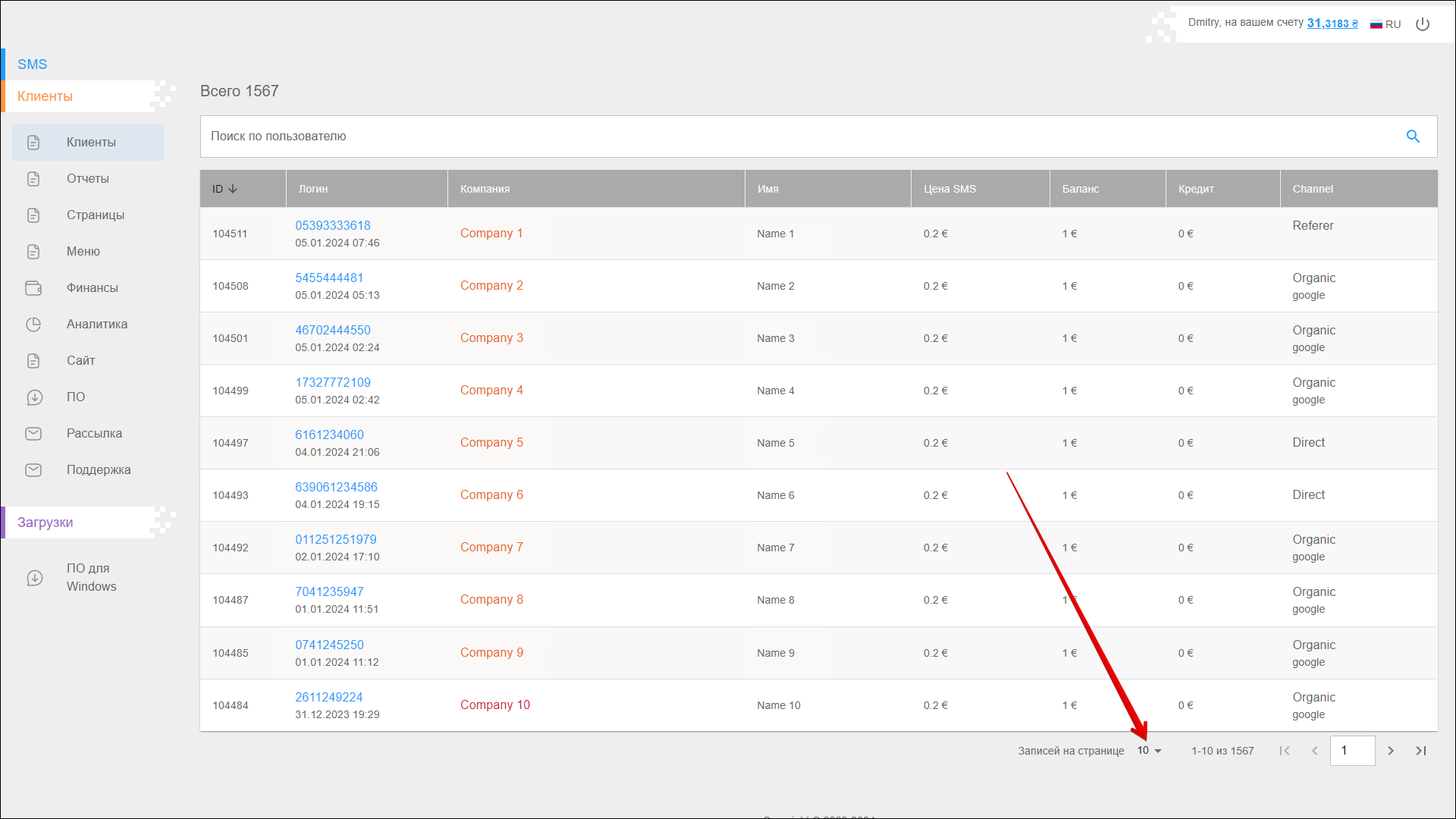
Для переключения страниц воспользуйтесь кнопками навигации Влево и Вправо, которые расположены под таблицей. Вы также можете ввести номер нужной страницы, чтобы перейти к ней.
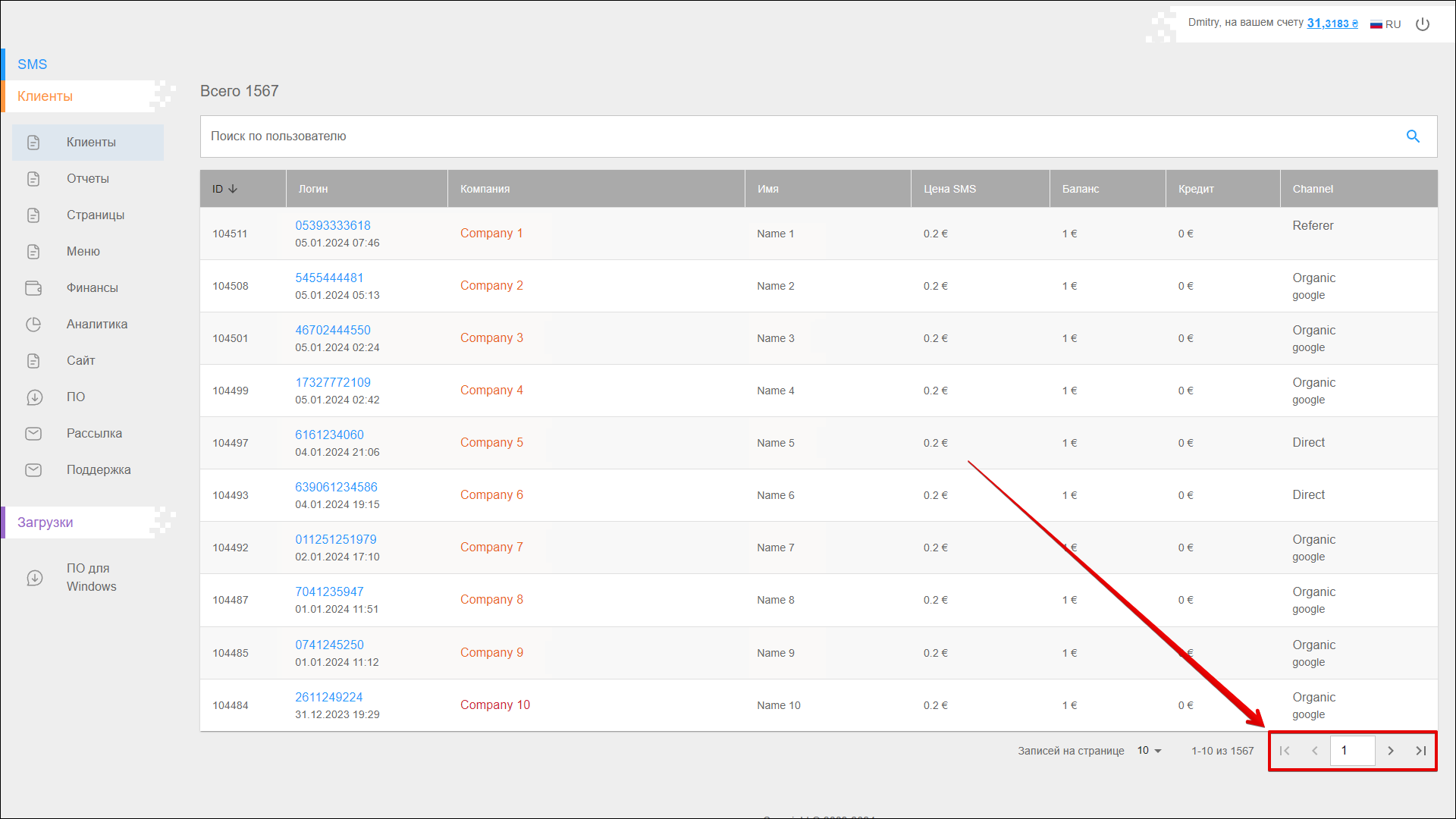
Поиск
Для поиска конкретного клиента введите нужное значение в поле Поиск по пользователю и нажмите иконку кнопки Поиск либо клавишу [ Enter ]. Вы можете искать клиента по ID, Логину, Компанией либо Имени клиента.
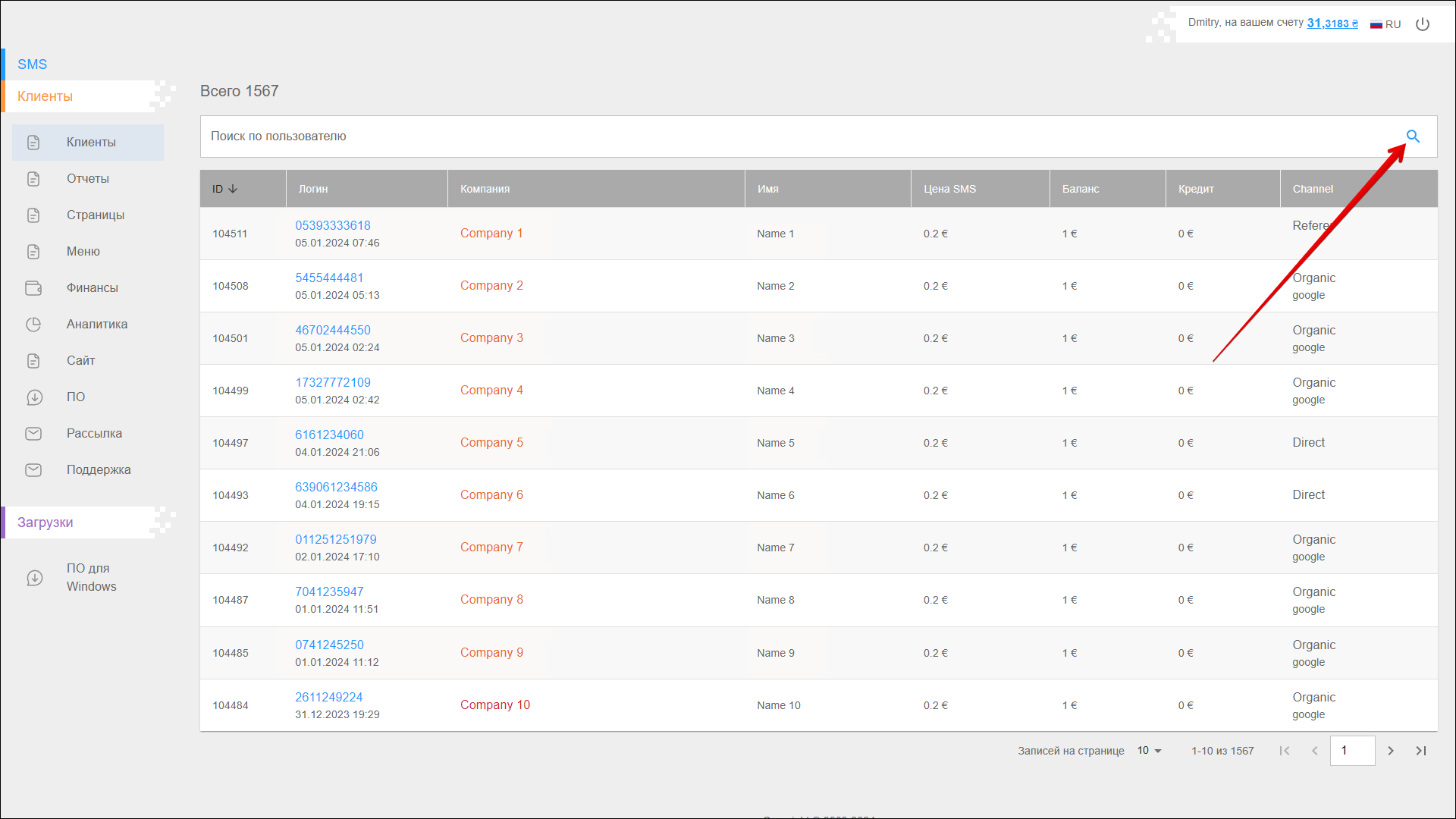
Таблица с клиентами
Таблица содержит список клиентов с детальной информацией про них. Данные расположены в обособленных колонках:
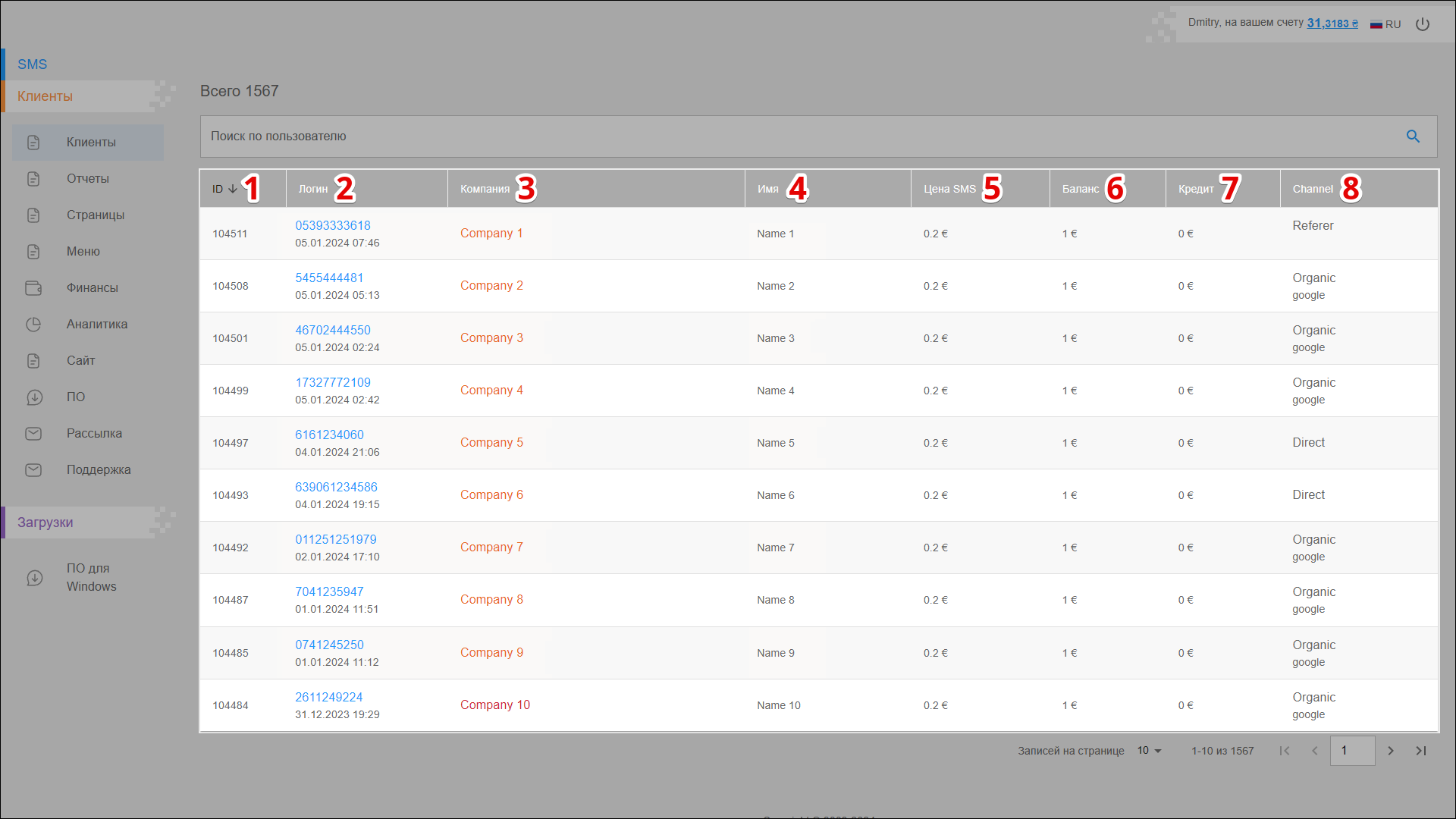
| № | Колонка | Описание |
|---|---|---|
| 1 | ID | Внутренний уникальный идентификатор клиента Вы можете отсортировать список клиентов по ID, для этого нажмите соответствующую иконку в колонке ID: |
| 2 | Логин | Логин клиента (номер телефона) |
| 3 | Компания | Название компании клиента |
| 4 | Имя | Имя клиента |
| 5 | Цена SMS | Стоимость отправки сообщения для клиента |
| 6 | Баланс | Текущий баланс счёта клиента |
| 7 | Кредит | Кредитный остаток на счету клиента |
| 8 | Channel |
Страница клиента
Чтобы просмотреть страницу клиента, в таблице нажмите на его строку.
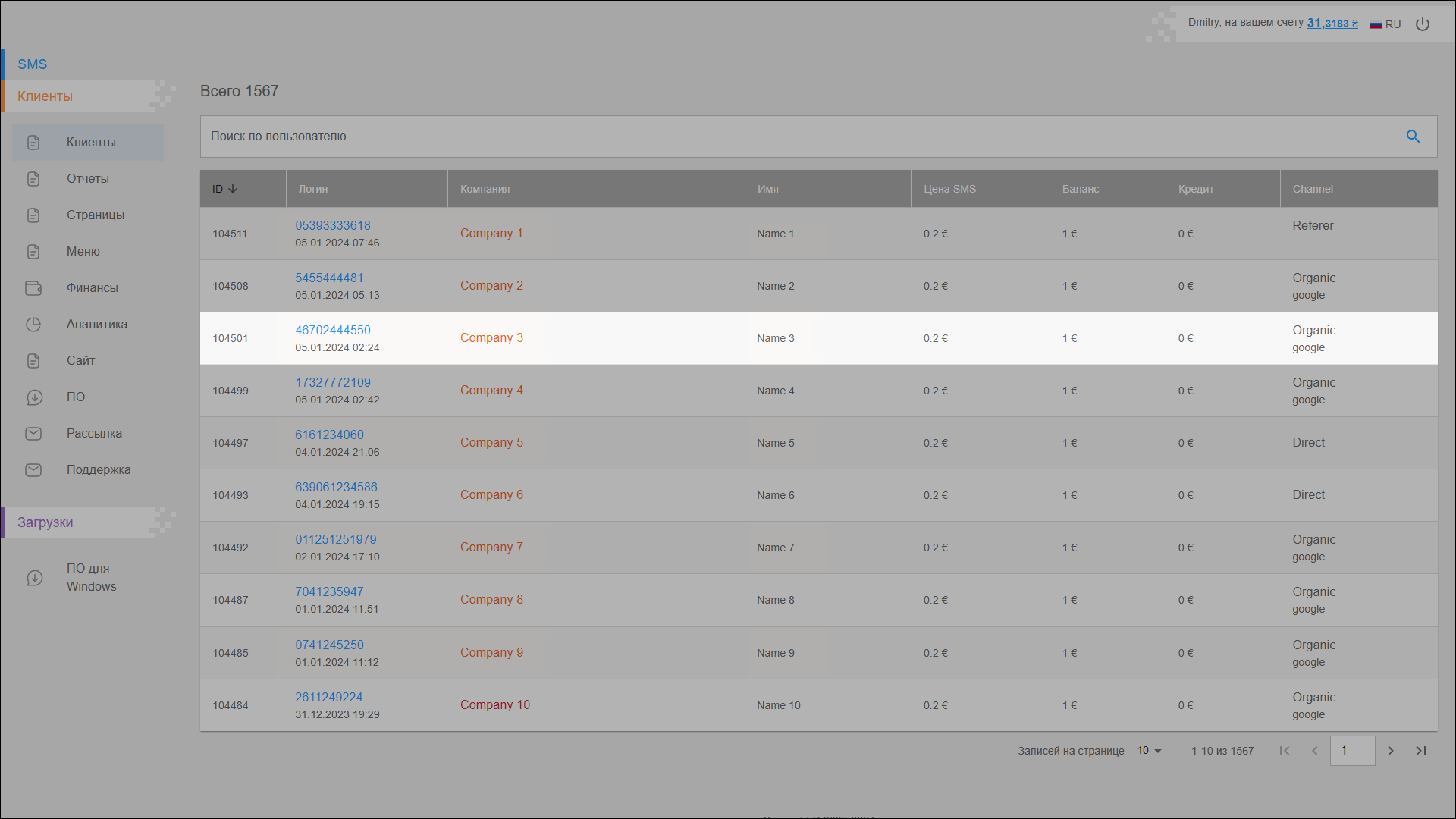
Страница клиента содержит следующие вкладки:
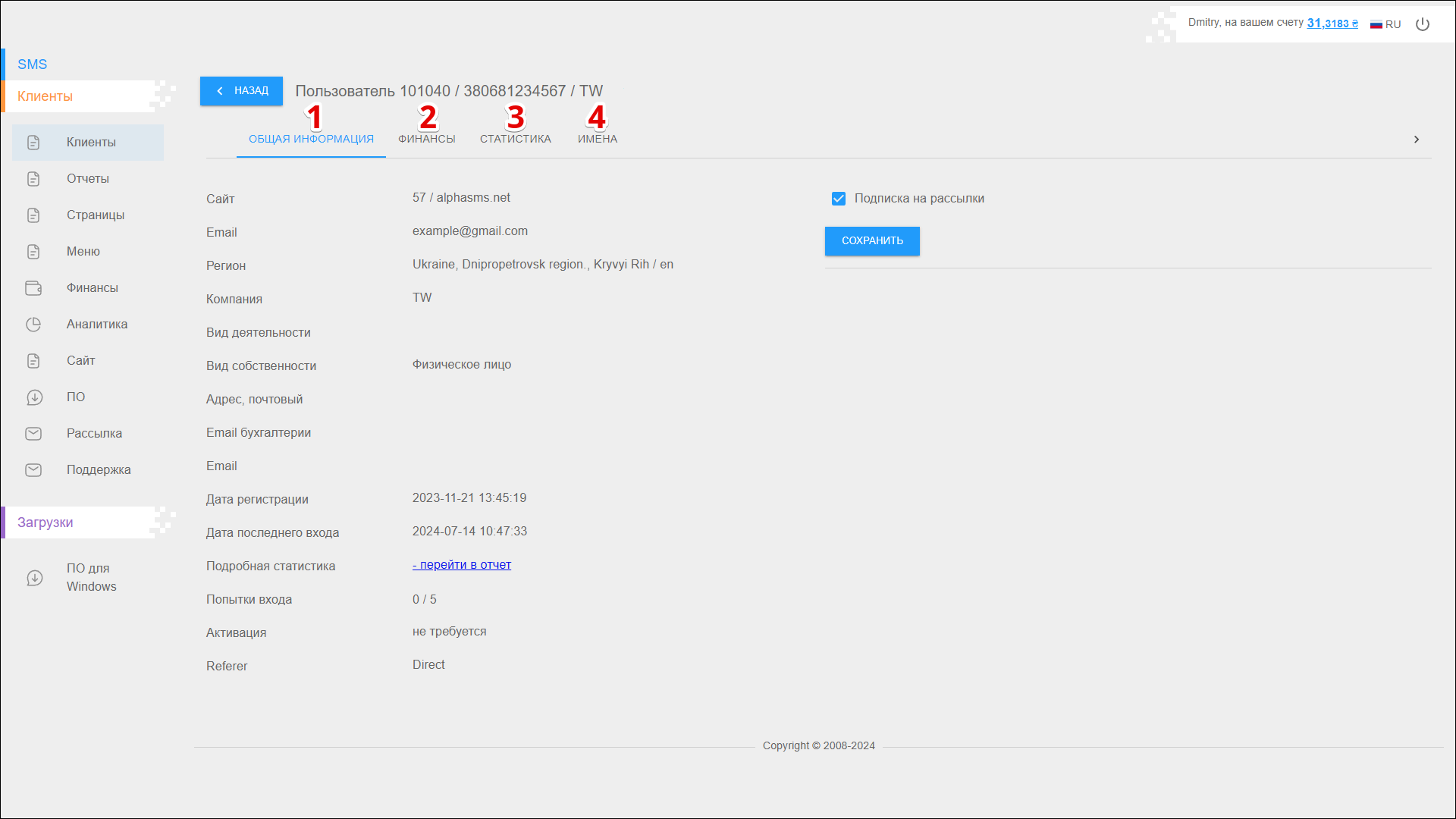
| № | Вкладка | Описание |
|---|---|---|
| 1 | ОБЩАЯ ИНФОРМАЦИЯ | Содержит основную информацию о клиенте, а также позволяет управлять подпиской на рассылку |
| 2 | ФИНАНСЫ | Позволяет просмотреть историю изменений баланса клиента, пополнить баланс счета и установить кредитный баланс |
| 3 | СТАТИСТИКА | Позволяет просматривать подробную статистику рассылок |
| 4 | ИМЕНА | Позволяет просматривать и редактировать имена отправителя клиента |
ОБЩАЯ ИНФОРМАЦИЯ
Вкладка ОБЩАЯ ИНФОРМАЦИЯ содержит следующие данные клиента:
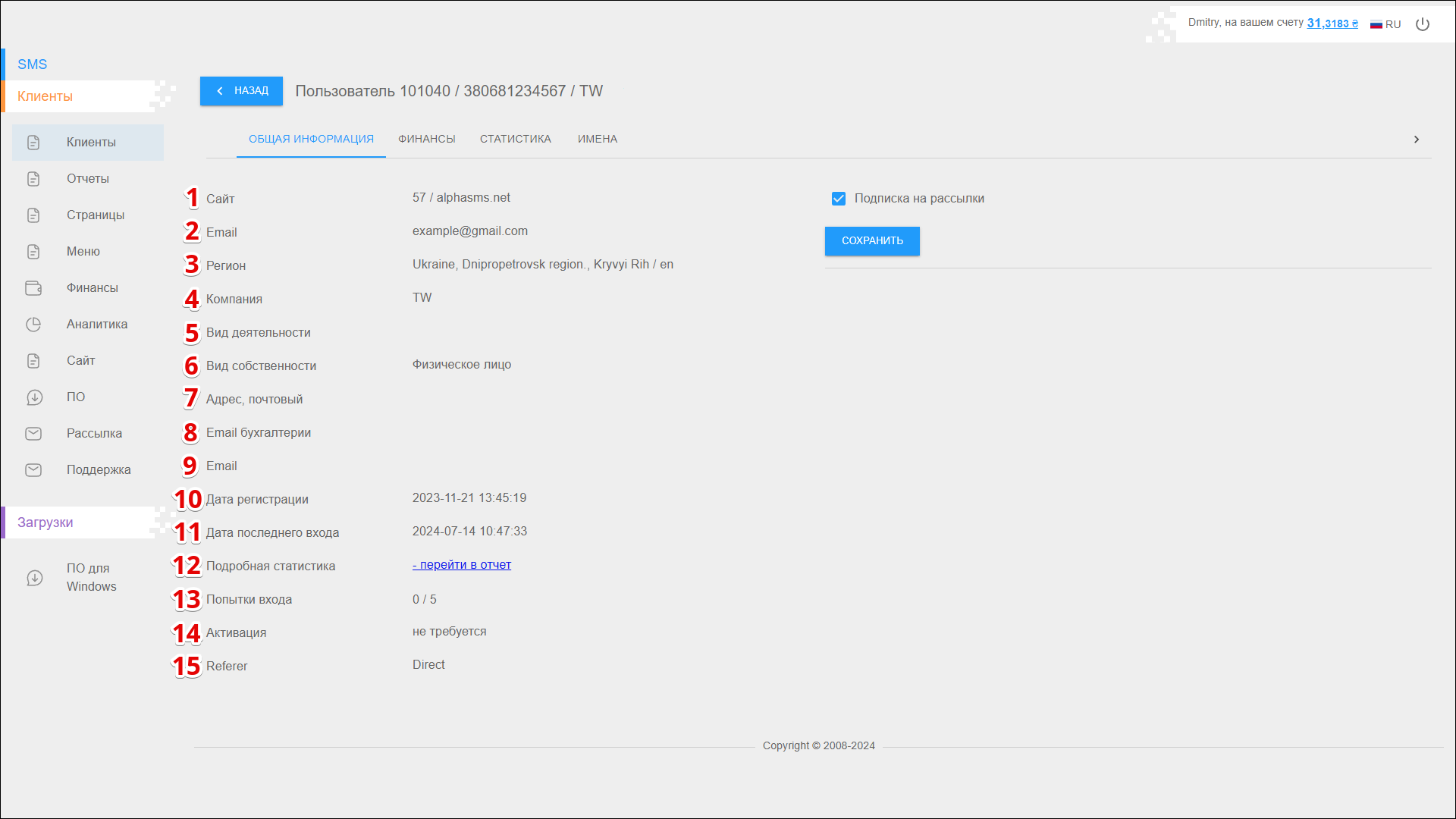
| № | Данные | Описание |
|---|---|---|
| 1 | Сай�т | Веб-сайт компании клиента |
| 2 | Адрес электронной почты клиента | |
| 3 | Регион | Регион проживания клиента |
| 4 | Компания | Название компании клиента |
| 5 | Вид деятельности | Вид деятельности компании клиента |
| 6 | Вид собственности | |
| 7 | Адрес, почтовый | Почтовый адрес клиента |
| 8 | Email бухгалтерии | Адрес электронной почты бухгалтерии компании клиента |
| 9 | ||
| 10 | Дата регистрации | Дата и время регистрации клиента |
| 11 | Дата последнего входа | Дата и время последнего входа клиента в систему |
| 12 | Детальная статистика | Ссылка на подробный статистический отчет клиента |
| 13 | Попытки входа | Количество неудачных попыток входа в кабинет |
| 14 | Активация | Нужна ли активация учетной записи клиента |
| 15 | Referer |
Чтобы включить подписку клиента на рассылки, отметьте чекбокс Подписка на рассылки (или снимите отметку для выключения подписки). Затем нажмите СОХРАНИТЬ.
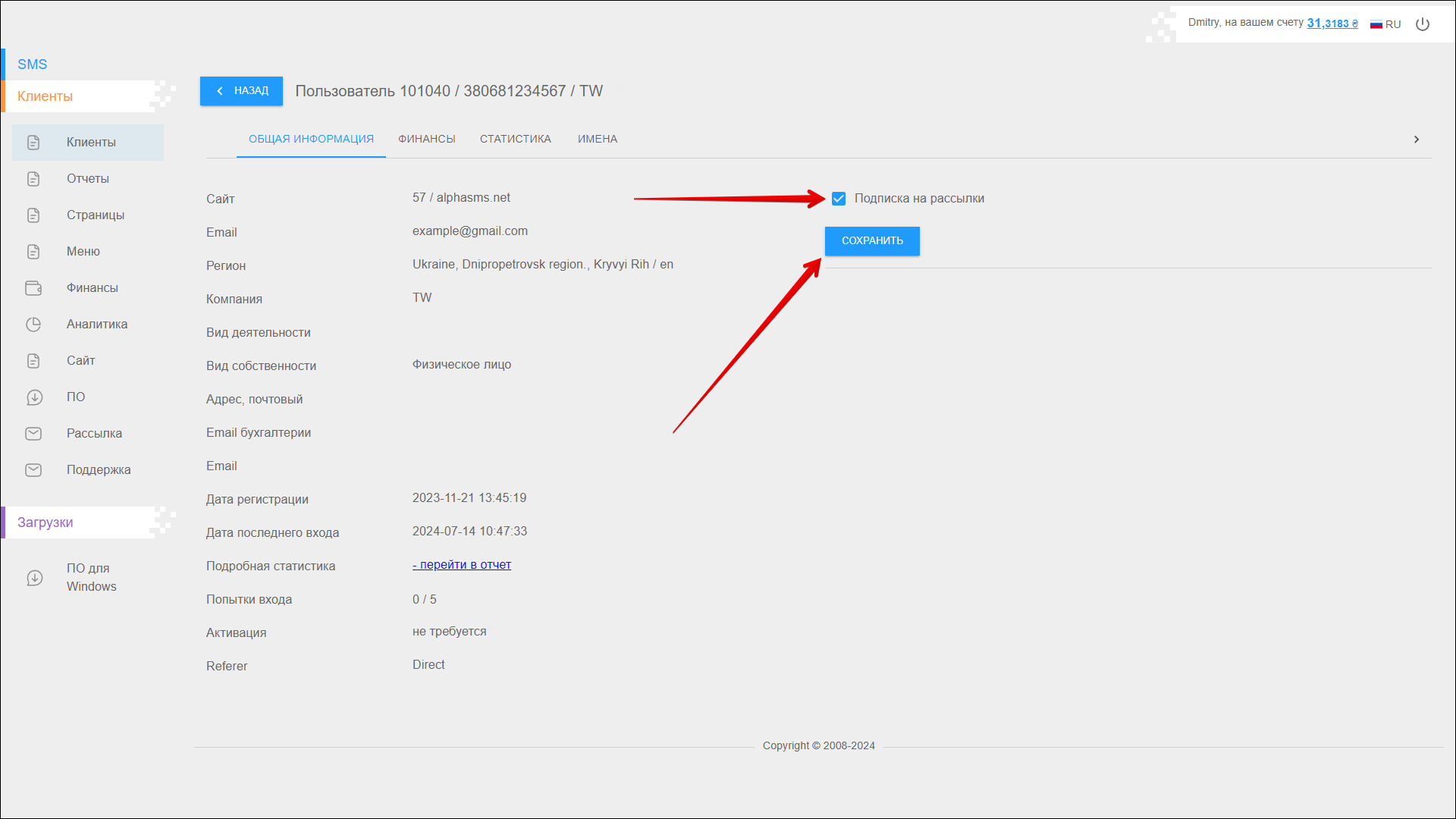
ФИНАНСЫ
В верхней левой части вкладки ФИНАНСЫ отображается текущий баланс и кредитный остаток на счету.
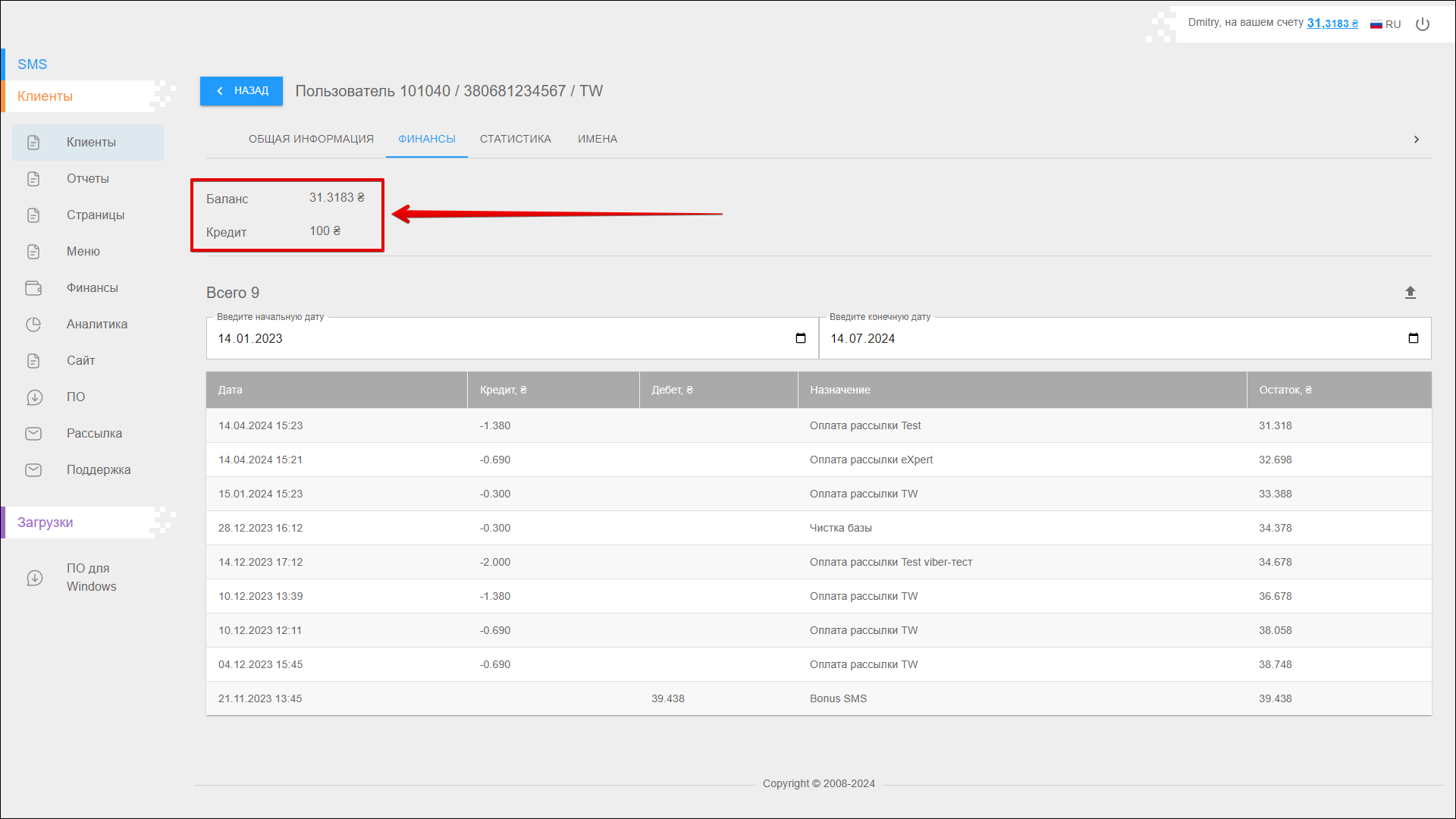
Выбор периода
Чтобы выбрать Период, за который вы хотите отображать историю транзакций, выполните следующие действия:
| № | Действие |
|---|---|
| 1 | Введите Начальную дату. Ви можете ввести дату вручную либо выбрать её в календаре, для этого нажмите на иконку Календарь в правой части поля |
| 2 | Введите Конечную дату. Ви можете ввести дату вручную либо выбрать её в календаре, для этого нажмите на иконку Календарь в правой части поля |
После выбора даты страница обновится, чтобы отразить историю транзакций за указанный период.
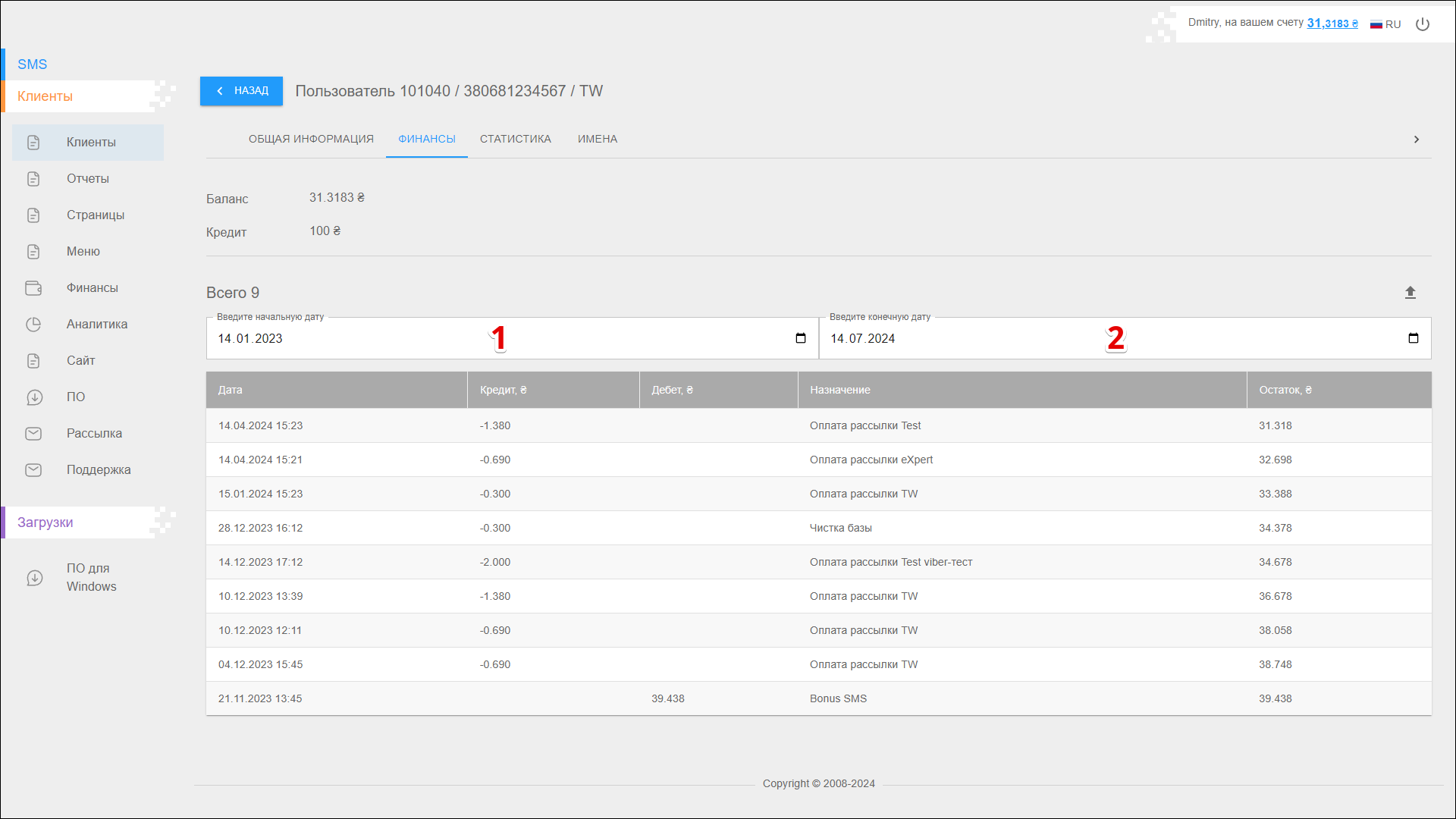
Список транзакций
Вся история транзакций по балансу счёта расположена в таблице в обособленных колонках:
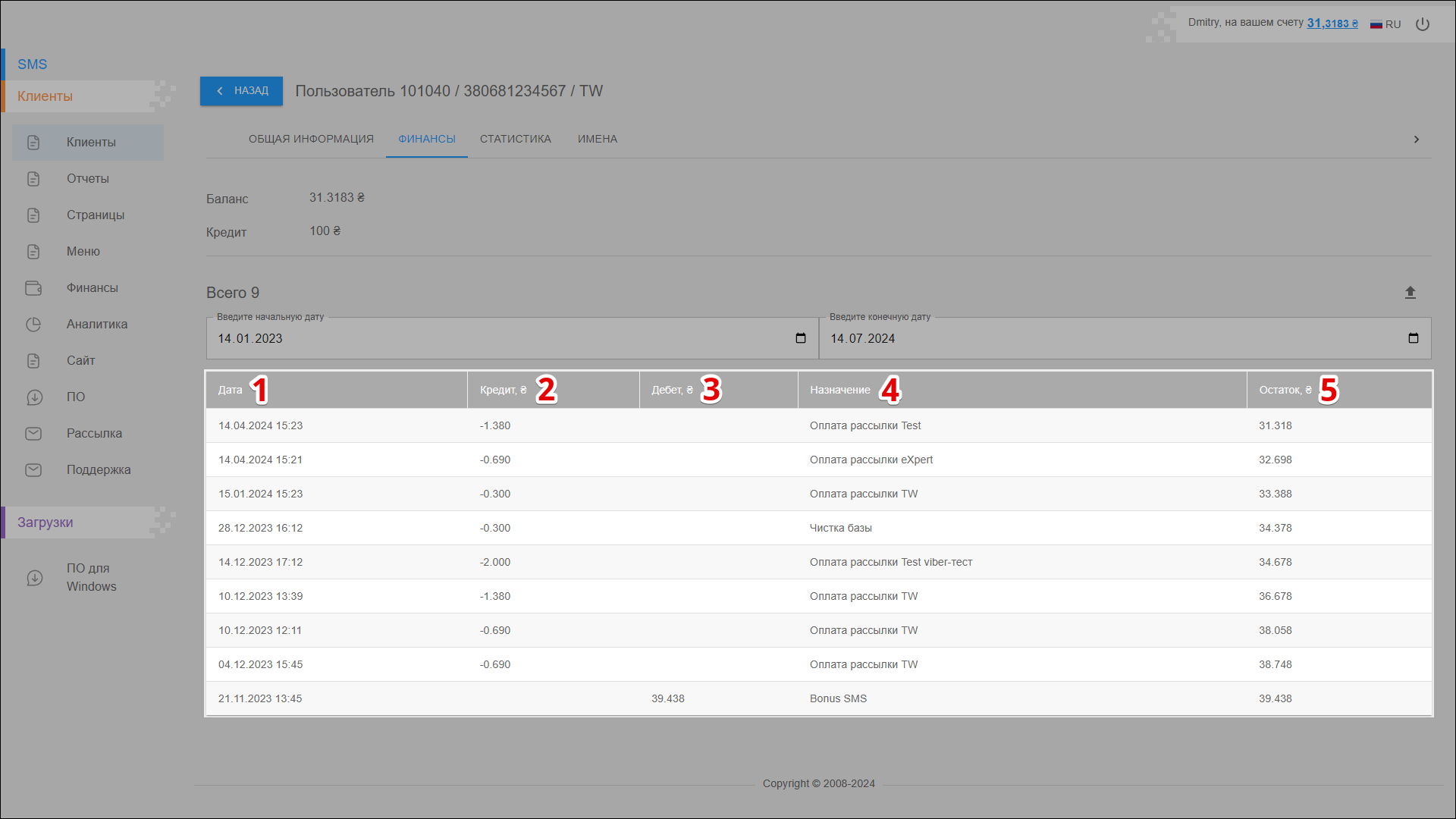
| № | Колонка | Описание |
|---|---|---|
| 1 | Дата | Дата и время проведения транзакции (отправка сообщения или пополнение баланса) |
| 2 | Кредит | Стоимость рассылки (в валюте счета клиента) |
| 3 | Дебет | Пополнение счета (в валюте счета клиента) |
| 4 | Назначение | Назначение транзакции |
| 5 | Остаток | Состояние баланса после транзакции (в валюте счета клиента) |
Экспорт истории транзакций
Чтобы экспортировать историю транзакций, нажмите на иконку кнопки Экспорт.
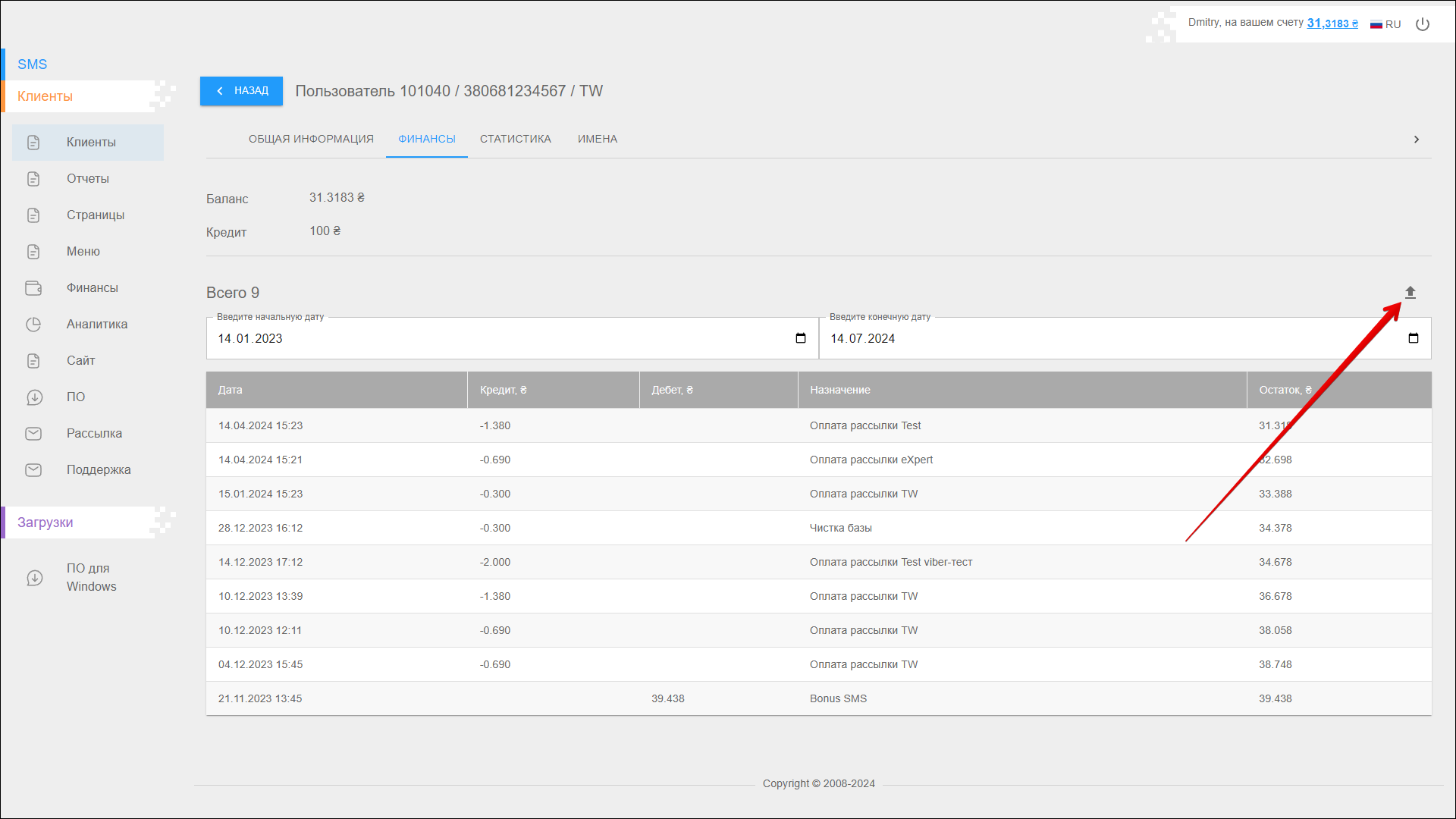
После нажатия иконки кнопки Экспорт отчет будет сохранен на вашем устройстве в файле .xlsx.
СТАТИСТИКА
Вкладка СТАТИСТИКА содержит несколько отчетов, с помощью которых вы можете просмотреть статистику и эффективность рассылки.
ГРУППИРОВКА ПО ДНЯМ
В данном отчете вы можете просмотреть статистику по днях, а также проверить эффективность рассылки.
Чтобы открыть данный отчет, откройте вкладку СТАТИСТИКА и выберите отчет ГРУППИРОВКА ПО ДНЯМ.

Выбор периода
Чтобы выбрать Период, за который вы хотите отображать статистику, выполните следующие действия:
| № | Действие |
|---|---|
| 1 | Введите Начальную дату. Ви можете ввести дату вручную либо выбрать её в календаре, для этого нажмите на иконку Календарь в правой части поля |
| 2 | Введите Конечную дату. Ви можете ввести дату вручную либо выбрать её в календаре, для этого нажмите на иконку Календарь в правой части поля |
После выбора даты нажмите кнопку ПОИСК. Страница обновится, чтобы отобразить статистику за указанный период.
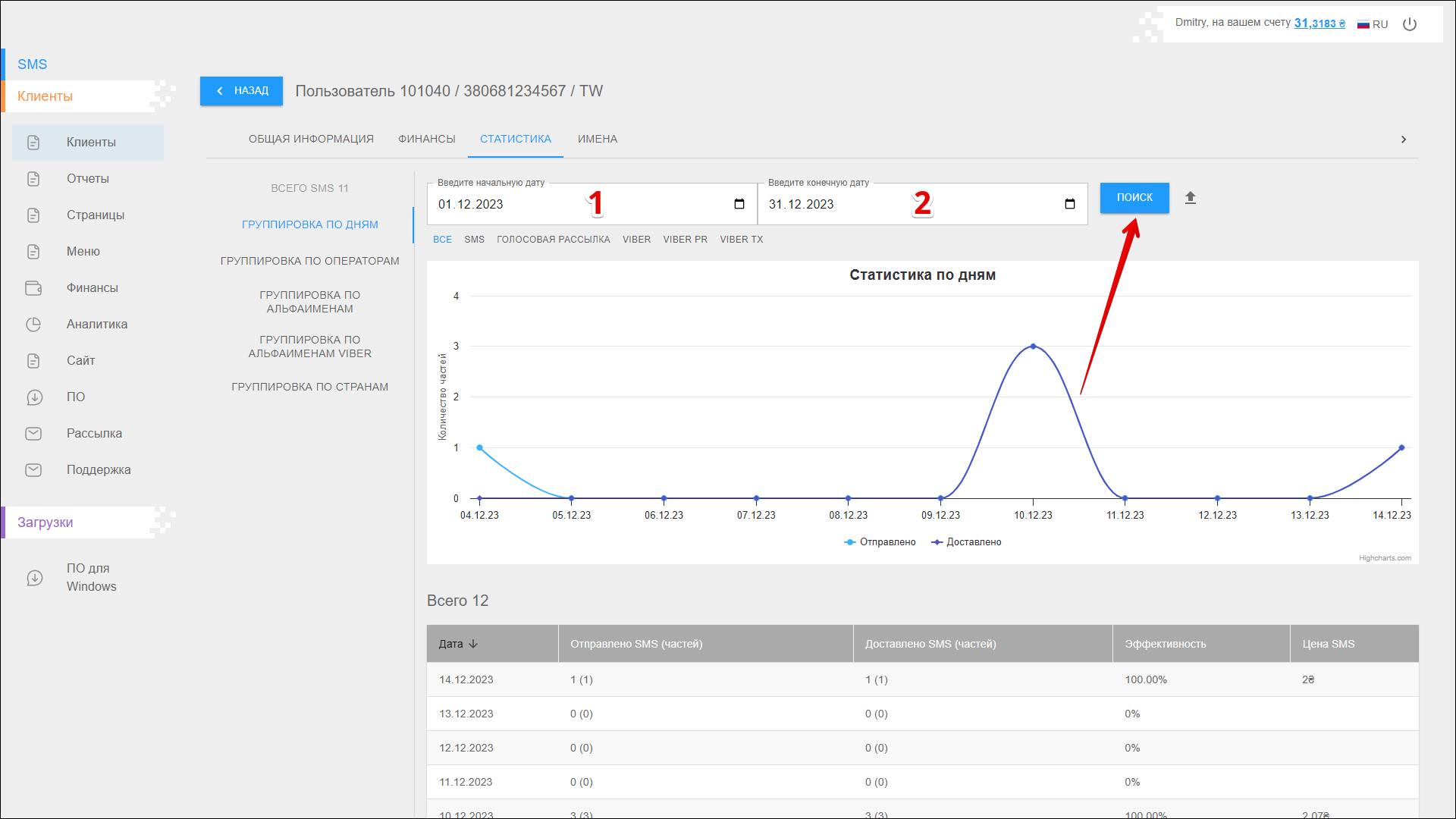
Экспорт отчета
Чтобы экспортировать статистическую отчетность, нажмите на иконку кнопки Экспорт справа от кнопки ПОИСК.
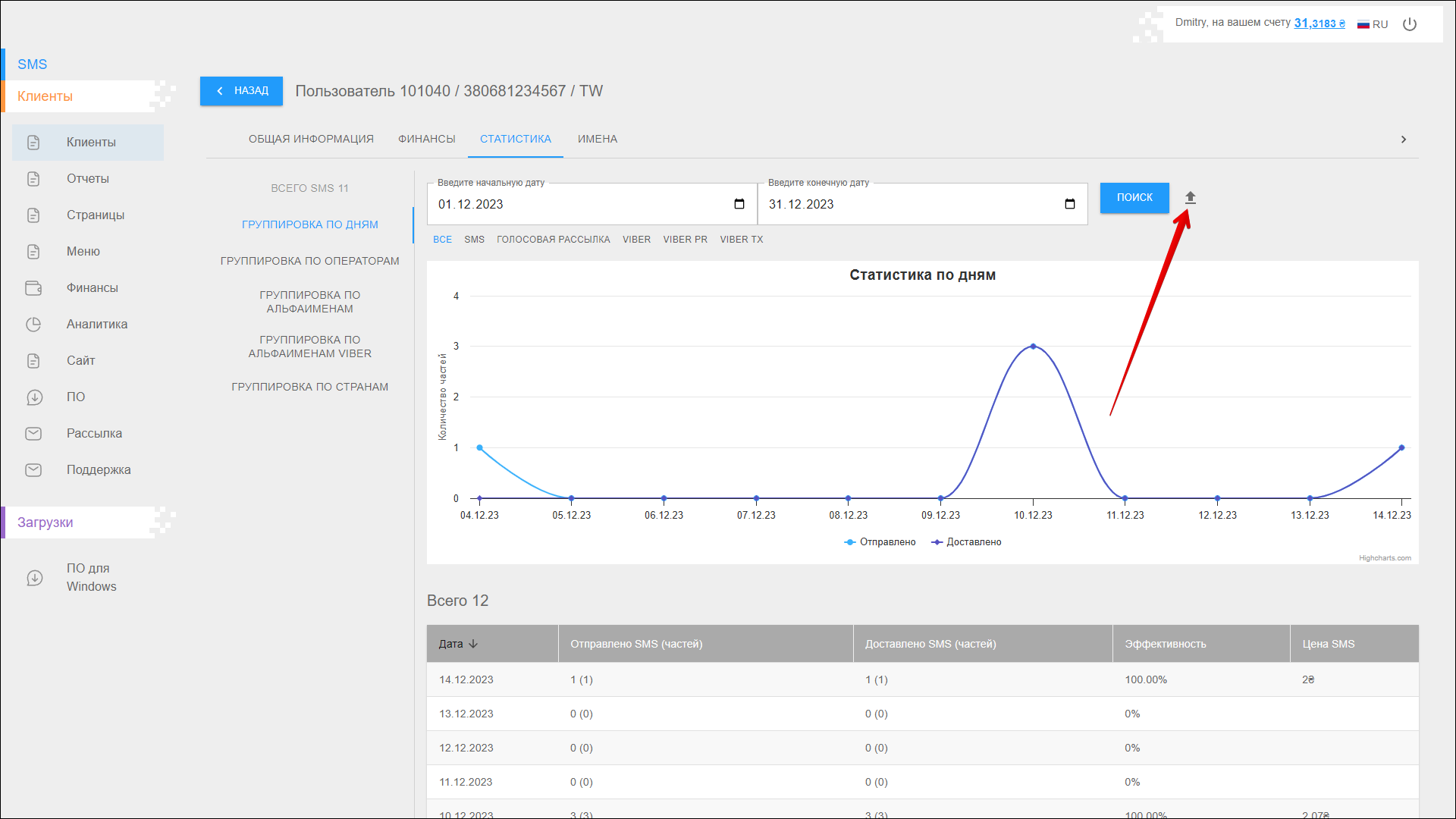
Откроется новое всплывающее окно, где вам нужно выбрать данные, которые вы хотите экспортировать. После выбора данных нажмите кнопку ЭКСПОРТ для экспорта. Для отмены – кнопку ОТМЕНИТЬ.
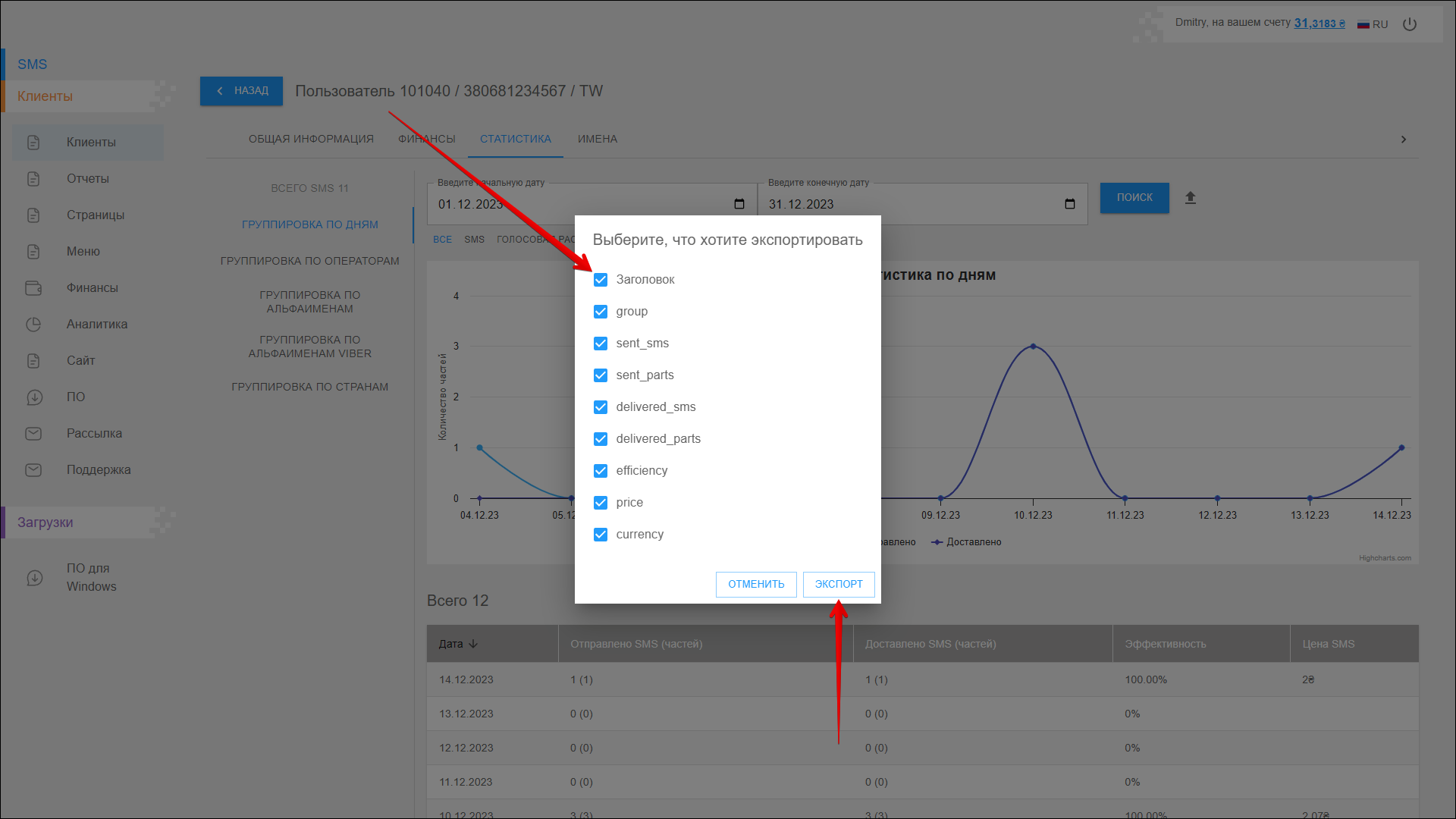
После нажатия кнопки ЭКСПОРТ отчет будет сохранен на вашем устройстве в файле .xlsx.
Диаграмма статистики
Эта диаграмма отображает количество отправленных и доставленных сообщений за каждый день указанного периода.
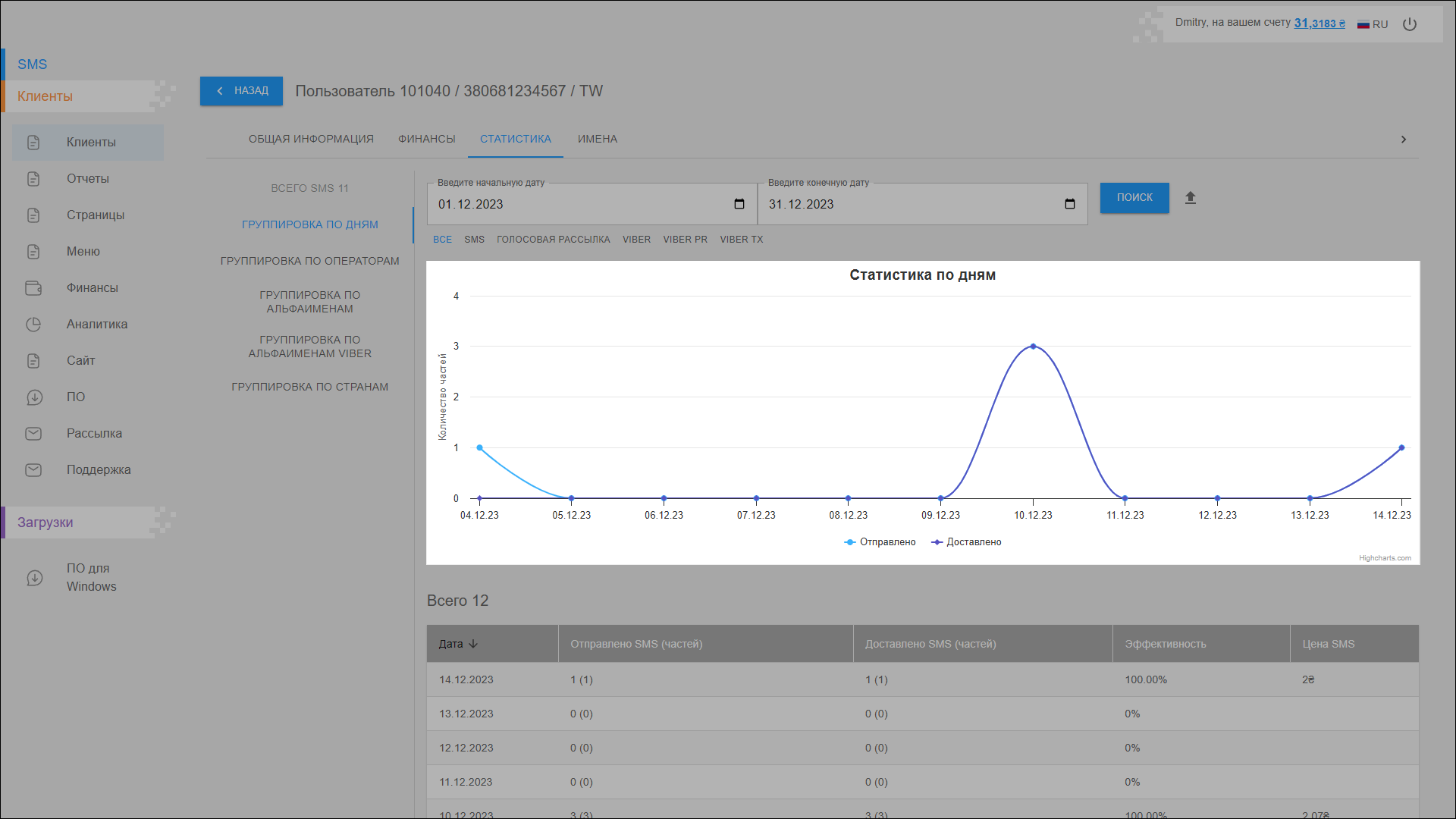
Синий гр�афик - количество отправленных сообщений. Фиолетовый график - количество доставленных сообщений.
Таблица статистики
Все статистические данные расположены в таблице в обособленных колонках:
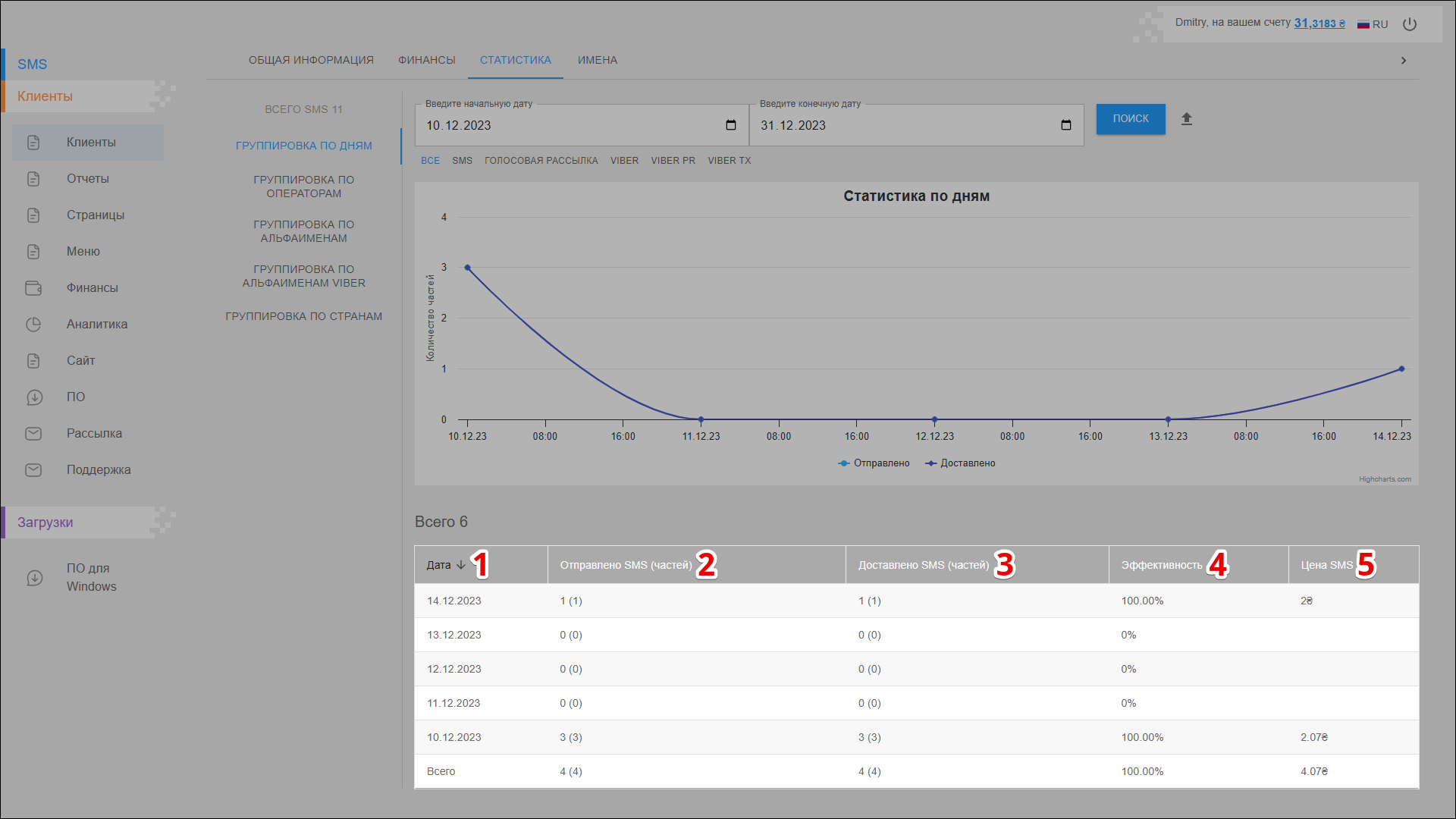
| № | Колонка | Описание |
|---|---|---|
| 1 | Дата | Дата отправки сообщений |
| 2 | Отправлено SMS (частей) | Количество отправленных сообщений (частей) |
| 3 | Доставлено SMS (частей) | Количество доставленных сообщений (частей) |
| 4 | Эффективность | Эффективность рассылки (количество доставленных сообщений из общего количества отправленных) |
| 5 | Цена SMS | Стоимость сообщения |
ГРУППИРОВКА ПО ОПЕРАТОРАМ
В данном отчете вы можете просмотреть статистику по операторам, а также проверить эффективность рассылки.
Чтобы открыть данный отчет, откройте вкладку СТАТИСТИКА и выберите отчет ГРУППИРОВКА ПО ОПЕРАТОРАМ.
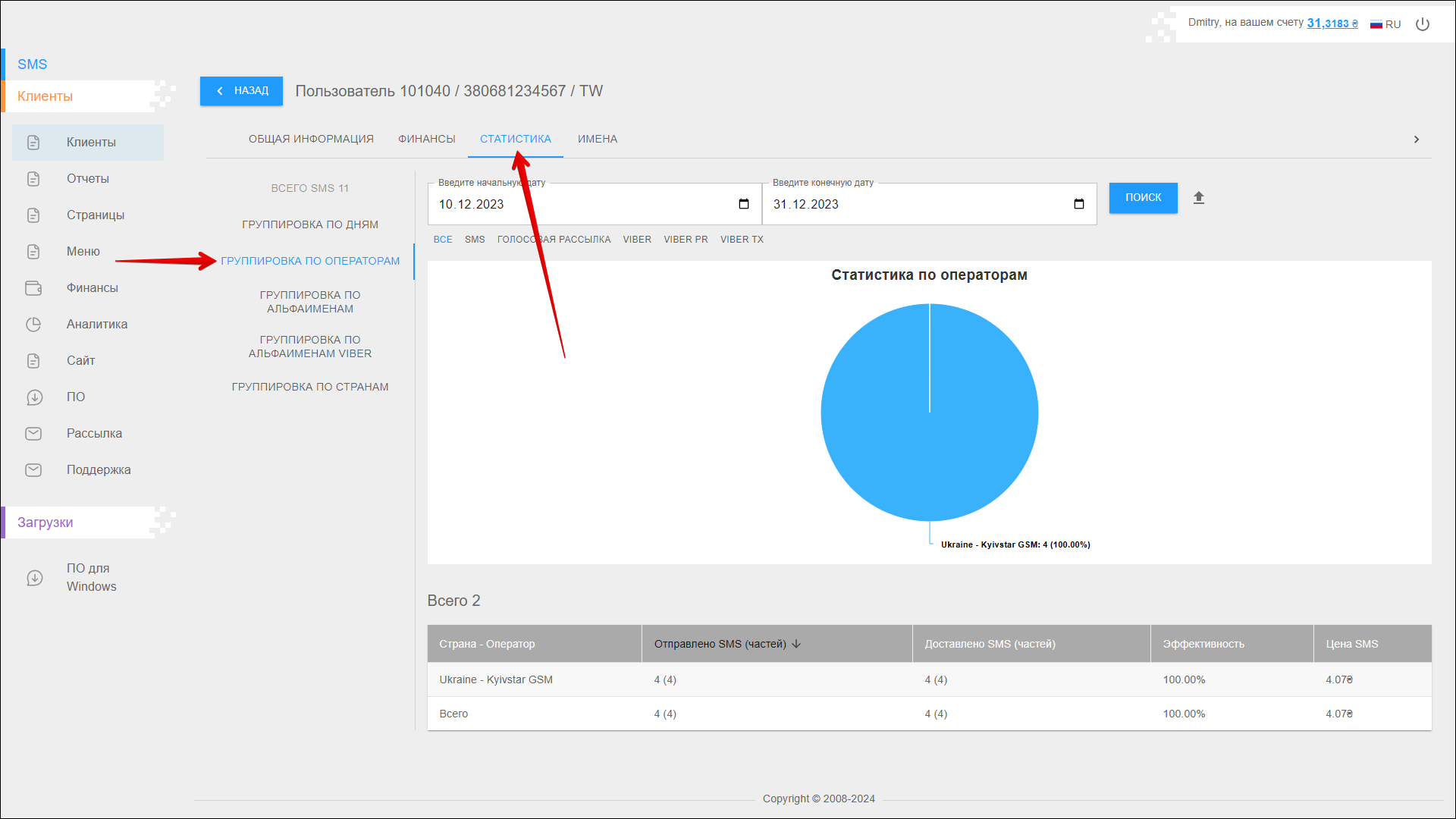
Выбор периода
Чтобы выбрать Период, за который вы хотите отображать статистику, выполните следующие действия:
| № | Действие |
|---|---|
| 1 | Введите Начальную дату. Ви можете ввести дату вручную либо выбрать её в календаре, для этого нажмите на иконку Календарь в правой части поля |
| 2 | Введите Конечную дату. Ви можете ввести дату вручную либо выбрать её в календаре, для этого нажмите на иконку Календарь в правой части поля |
После выбора даты нажмите кнопку ПОИСК. Страница обновится, чтобы отобразить статистику за указанный период.
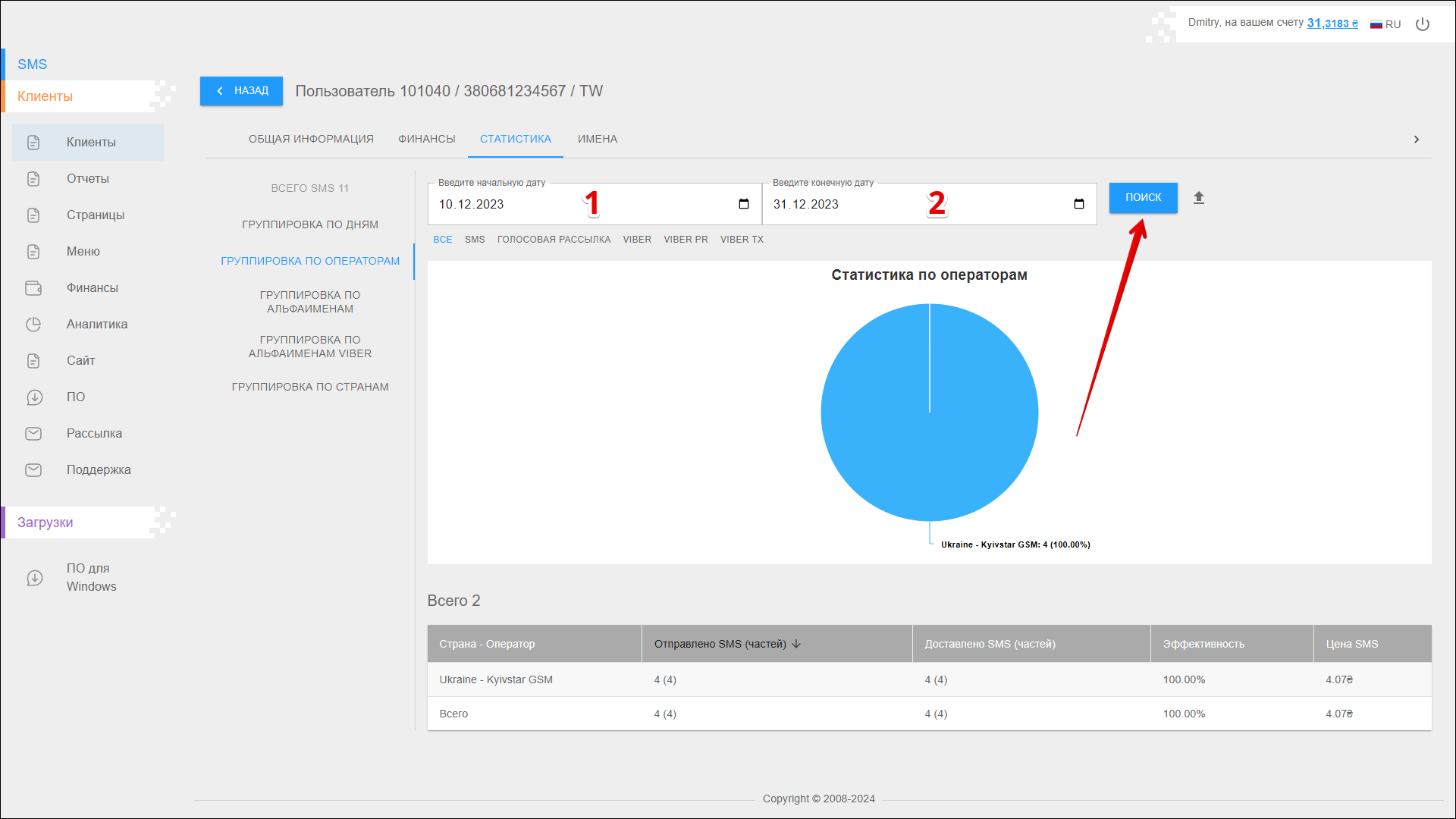
Экспорт отчета
Чтобы экспортировать статистическую отчетность, нажмите на иконку кнопки Экспорт справа от кнопки ПОИСК.

Откроется новое всплывающее окно, где вам нужно выбрать данные, которые вы хотите экспортировать. После выбора данных нажмите кнопку ЭКСПОРТ для экспорта. Для отмены – кнопку ОТМЕНИТЬ.
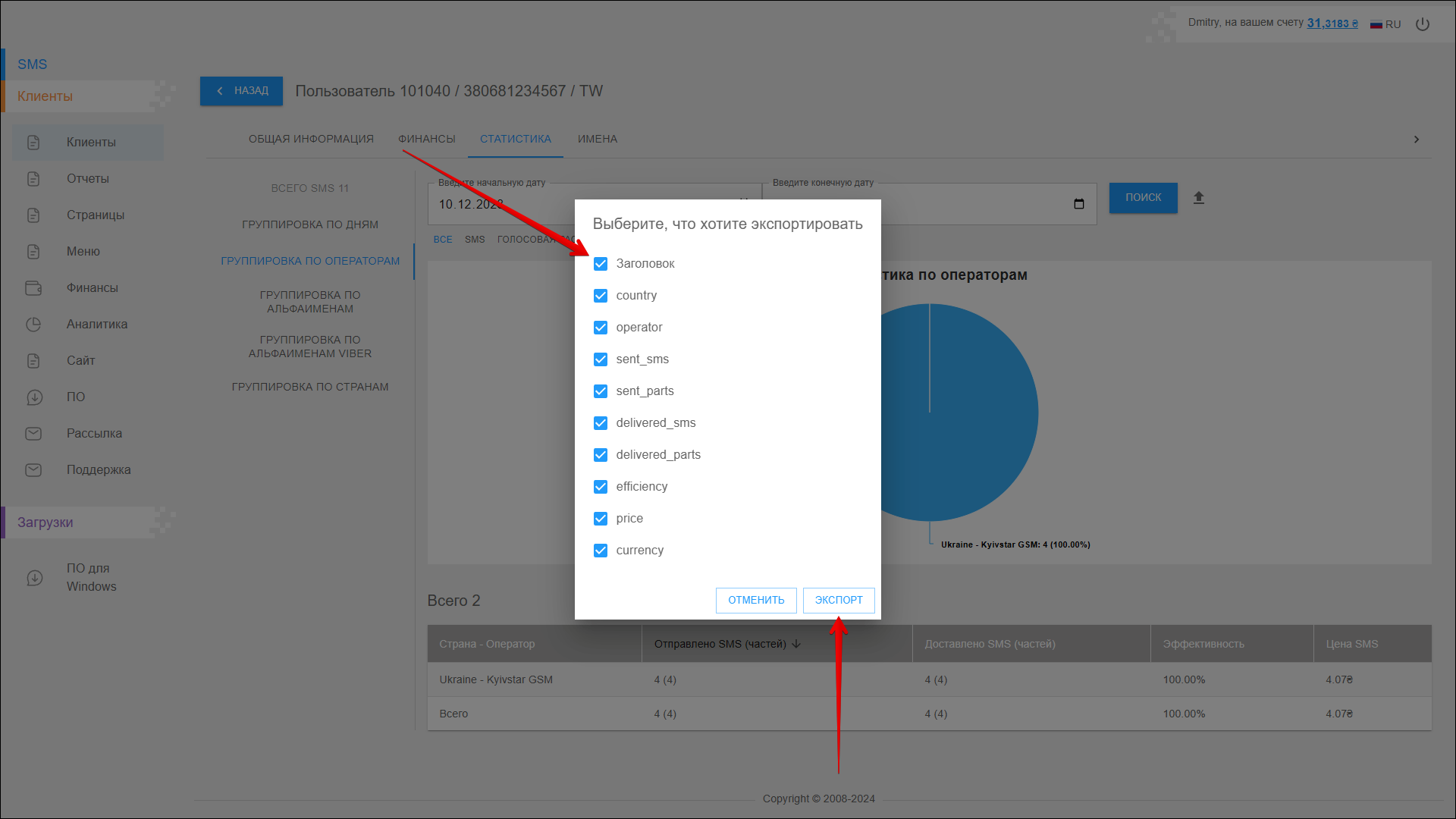
После нажатия кнопки ЭКСПОРТ отчет будет сохранен на вашем устройстве в файле .xlsx.
Диаграмма статистики
Эта диаграмма отображает количество отправленных сообщений для каждого оператора. Статистика отображается для указанного периода.
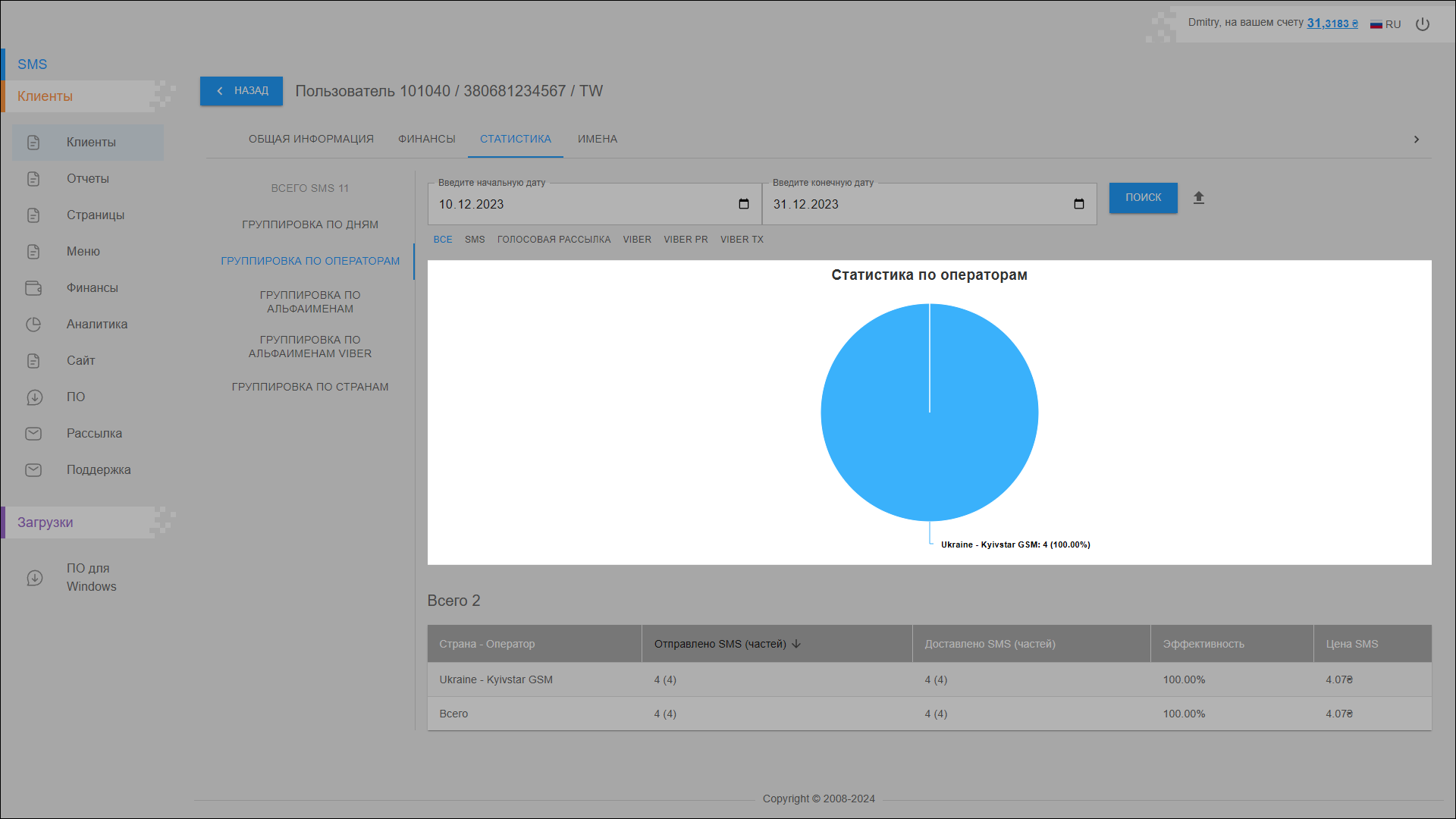
Таблица статистики
Все статистические данные расположены в таблице в обособленных колонках:
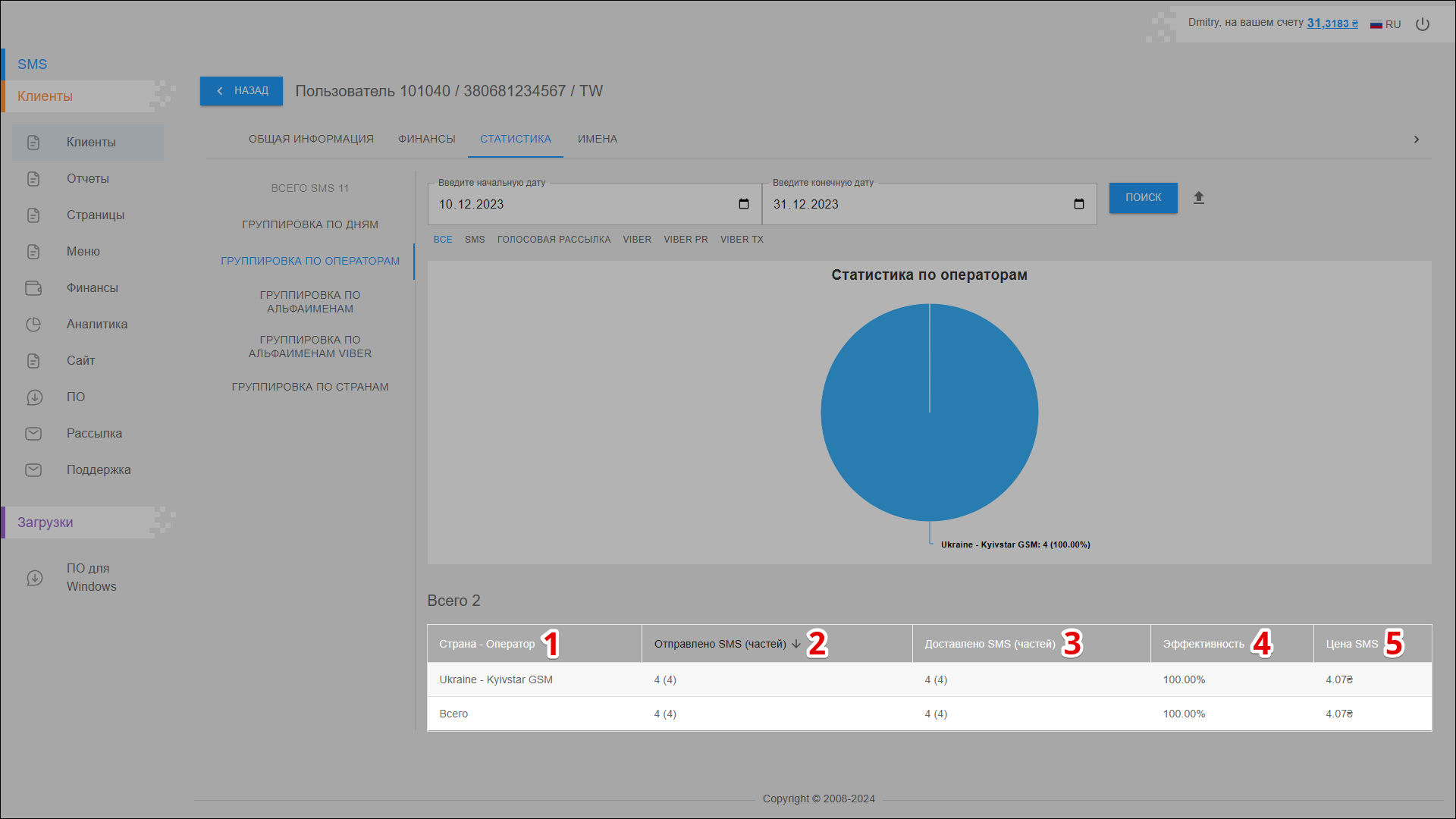
| № | Колонка | Описание |
|---|---|---|
| 1 | Страна - Оператор | Страна и название оператора |
| 2 | Отправлено SMS (частей) | Количество отправленных сообщений (частей) |
| 3 | Доставлено SMS (частей) | Количество доставленных сообщений (частей) |
| 4 | Эффективность | Эффективность рассылки (количество доставленных сообщений из общего количества отправленных) |
| 5 | Цена SMS | Стоимость сообщения |
ГРУППИРОВКА ПО АЛЬФАИМЕНАМ
В данном отчете вы можете просмотреть статистику по именами отправителя (альфаименам), а также проверить эффективность рассылки.
Чтобы открыть данный отчет, откройте вкладку СТАТИСТИКА и выберите отчет ГРУППИРОВКА ПО АЛЬФАИМЕНАМ.
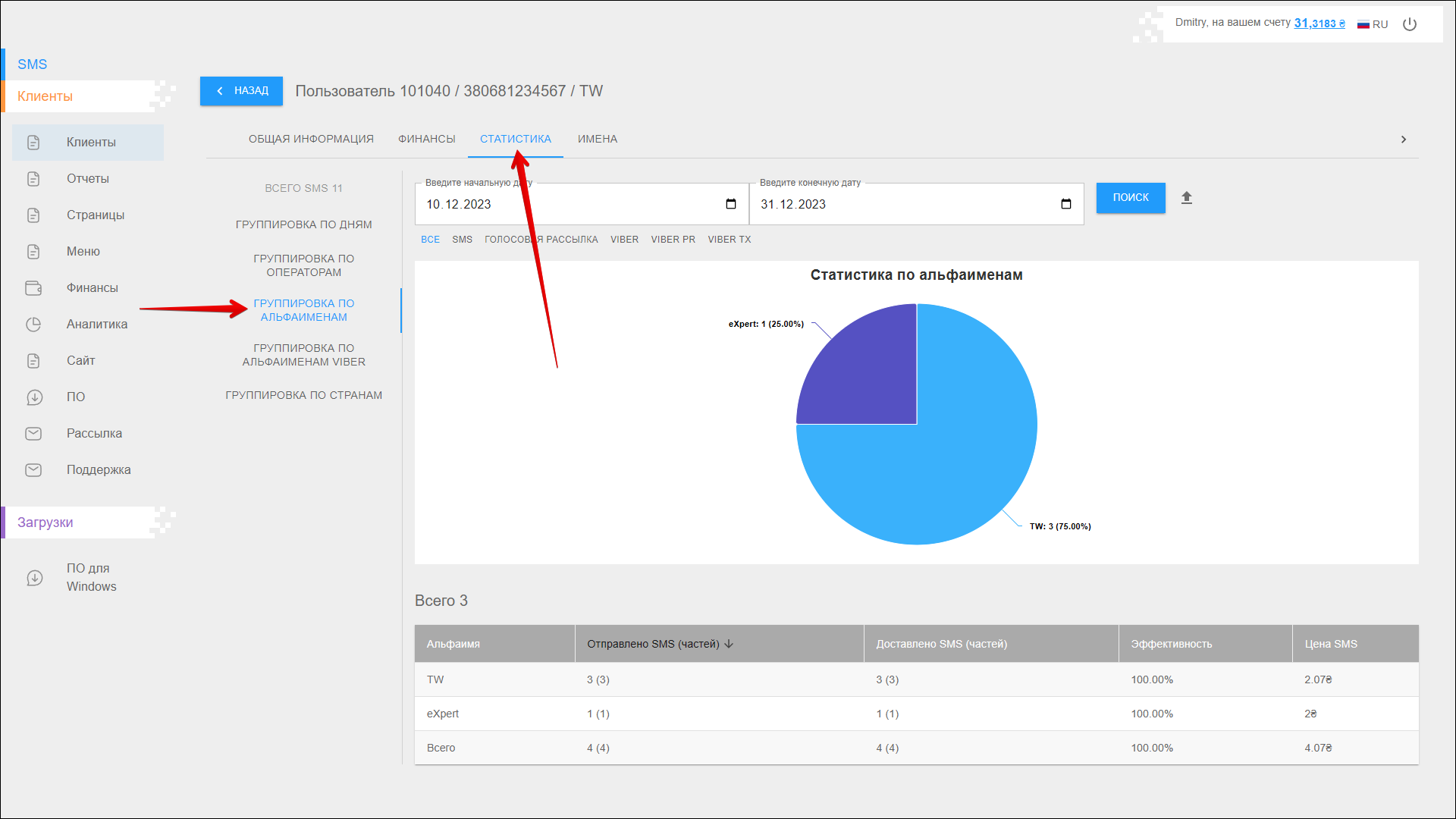
Выбор периода
Чтобы выбрать Период, за который вы хотите отображать статистику, выполните следующие действия:
| № | Действие |
|---|---|
| 1 | Введите Начальную дату. Ви можете ввести дату вручную либо выбрать её в календаре, для этого нажмите на иконку Календарь в правой части поля |
| 2 | Введите Конечную дату. Ви можете ввести дату вручную либо выбрать её в календаре, для этого нажмите на иконку Календарь в правой части поля |
После выбора даты нажмите кнопку ПОИСК. Страница обновится, чтобы отобразить статистику за указанный период.
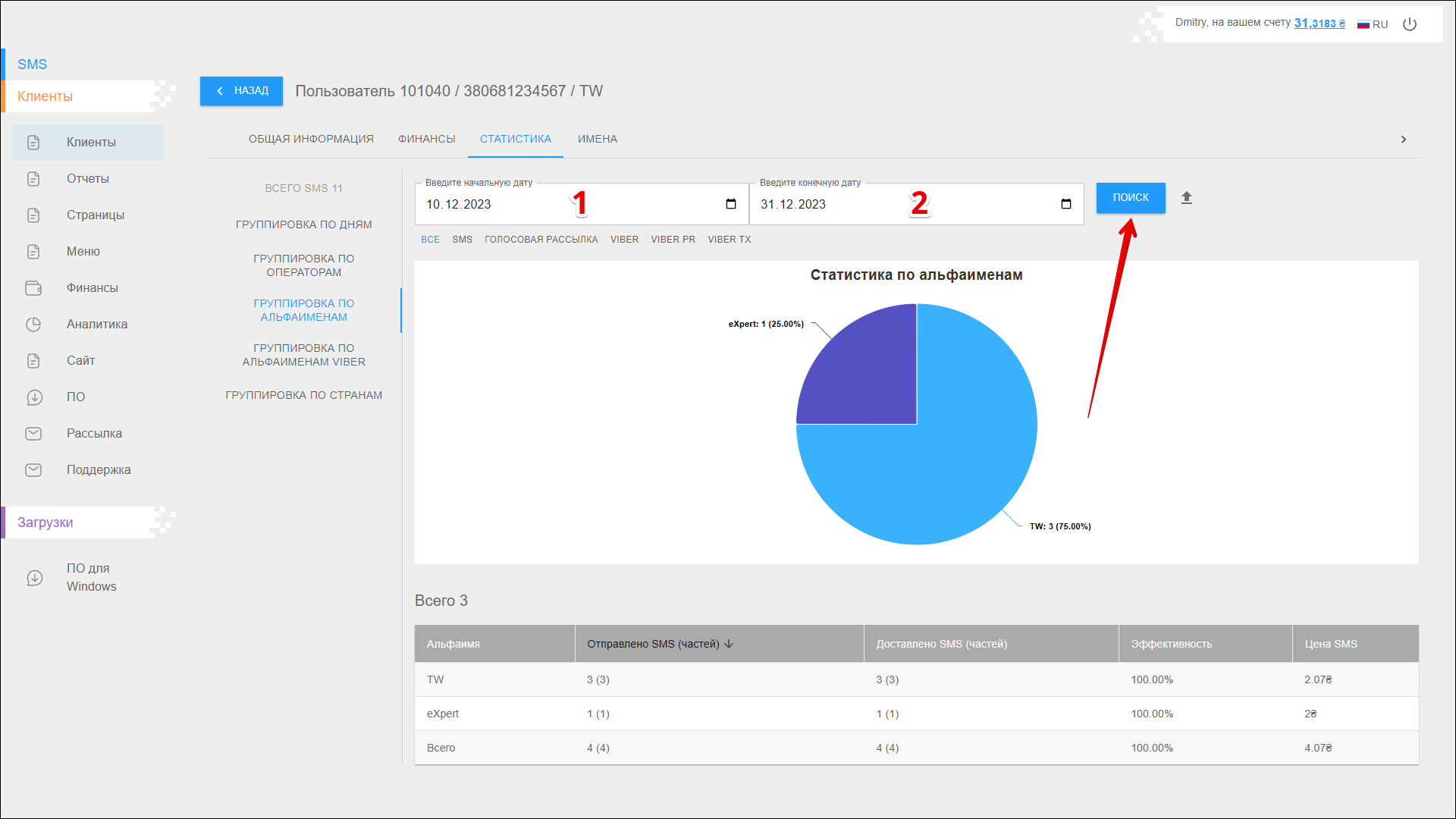
Экспорт отчета
Чтобы экспортировать статистическую отчетность, нажмите на иконку кнопки Экспорт справа от кнопки ПОИСК.
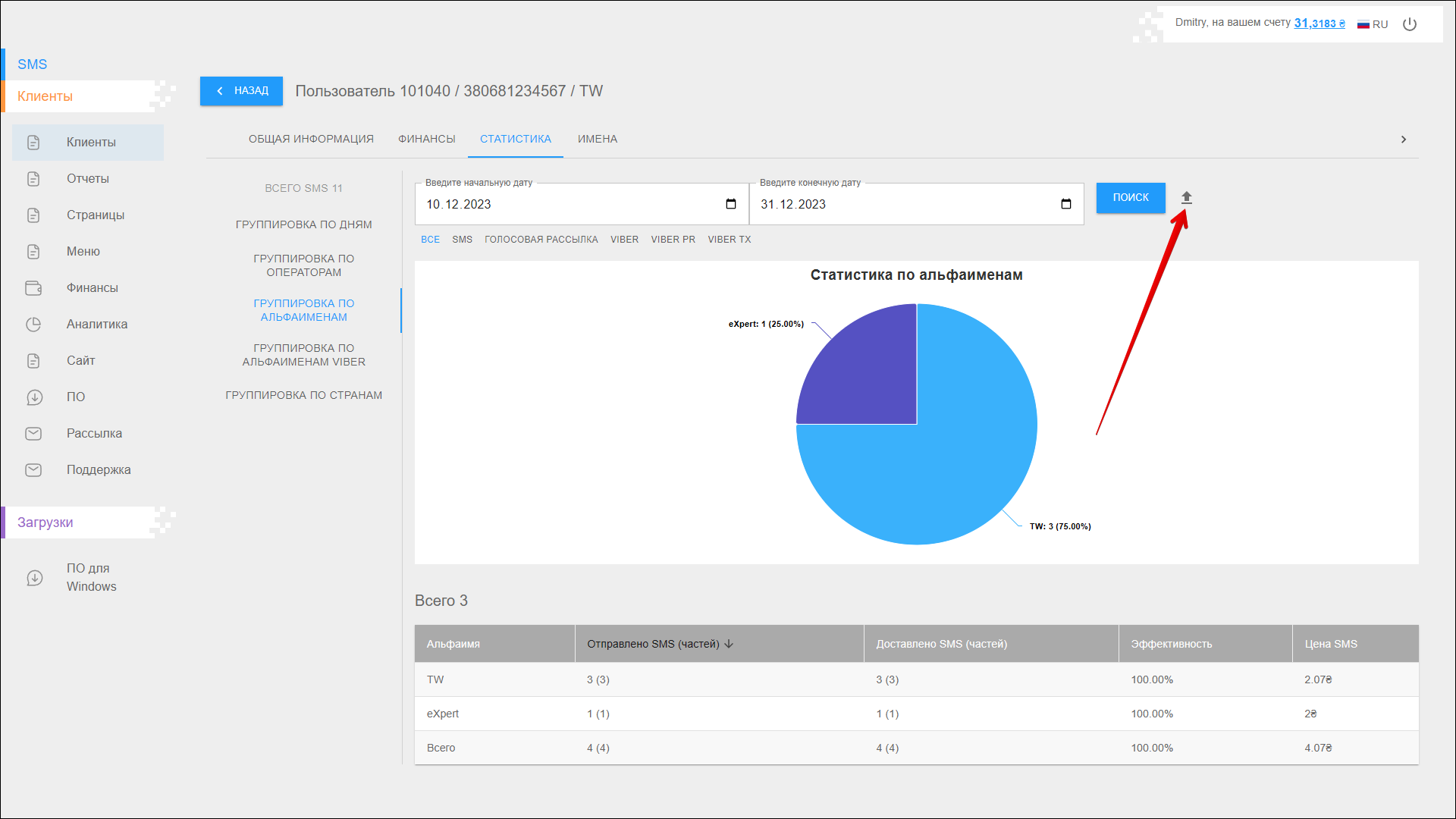
Откроется новое всплывающее окно, где вам нужно выбрать данные, которые вы хотите экспортировать. После выбора данных нажмите кнопку ЭКСПОРТ для экспорта. Для отмены – кнопку ОТМЕНИТЬ.
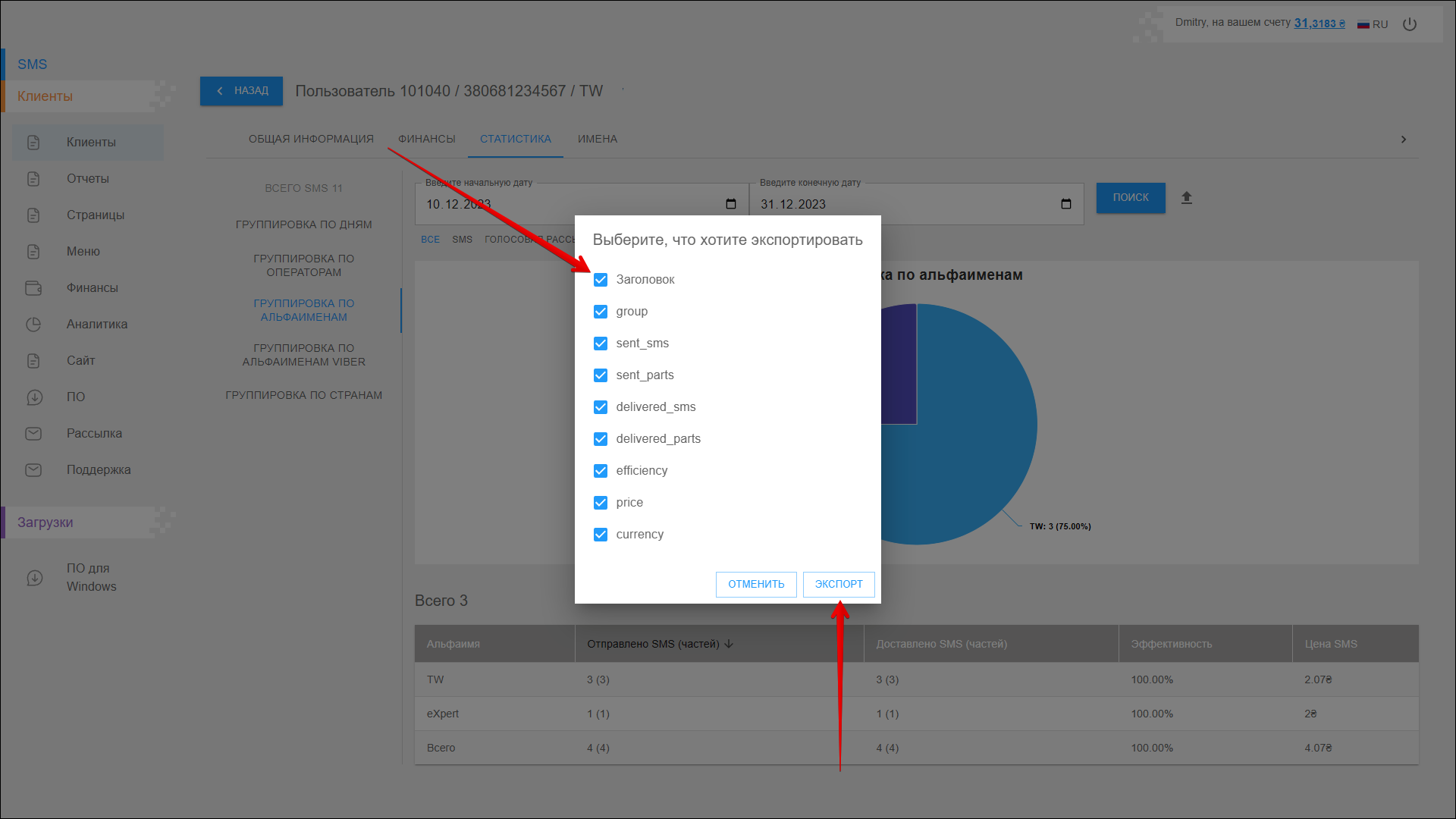
После нажатия кнопки ЭКСПОРТ отчет будет сохранен на вашем устройстве в файле .xlsx.
Диаграмма статистики
Эта диаграмма отображает количество отправленных сообщений для каждого альфаимени. Статистика отображается для указанного периода.
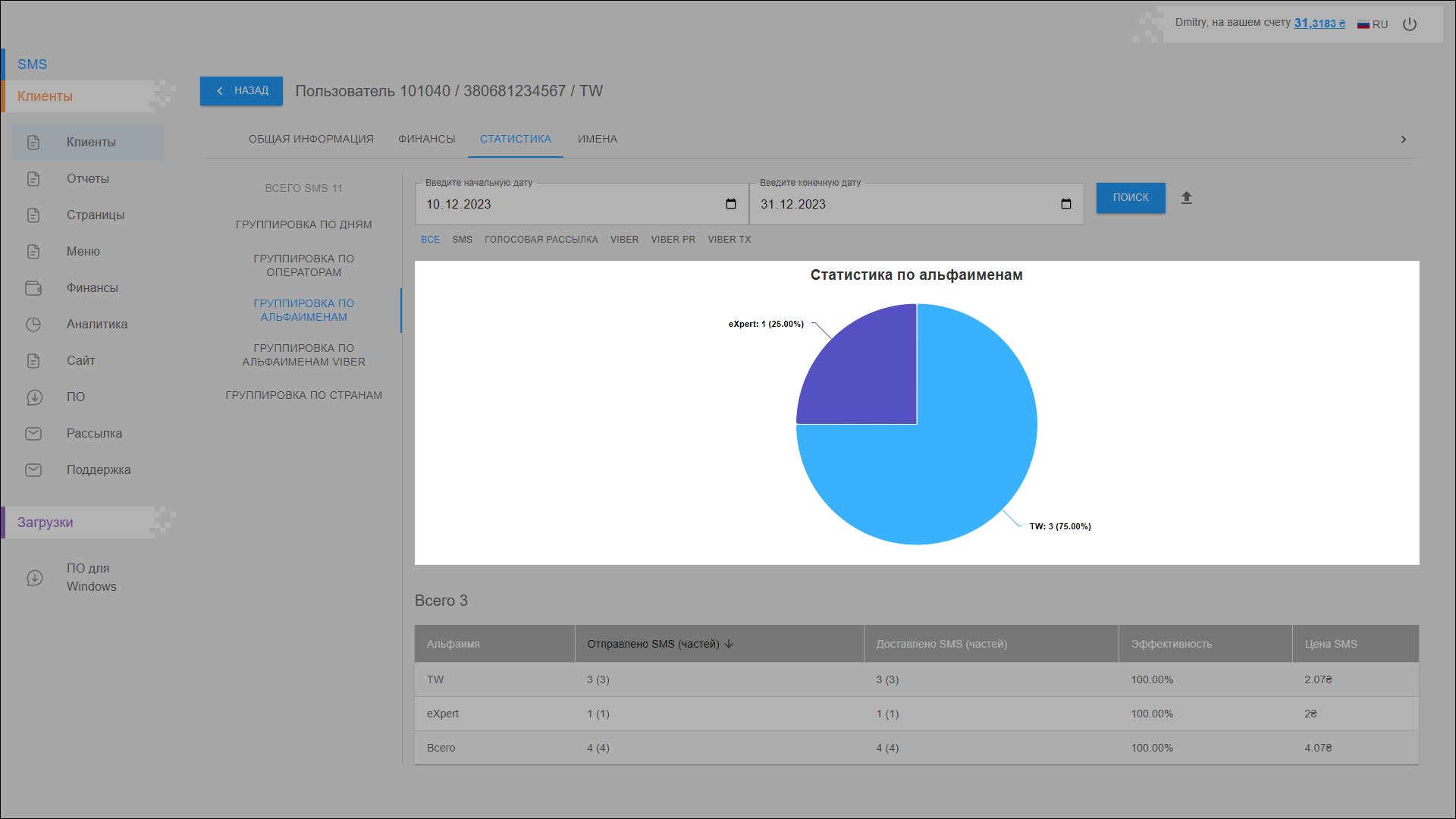
Таблица статистики
Все статистические данные расположены в таблице в обособленных колонках:
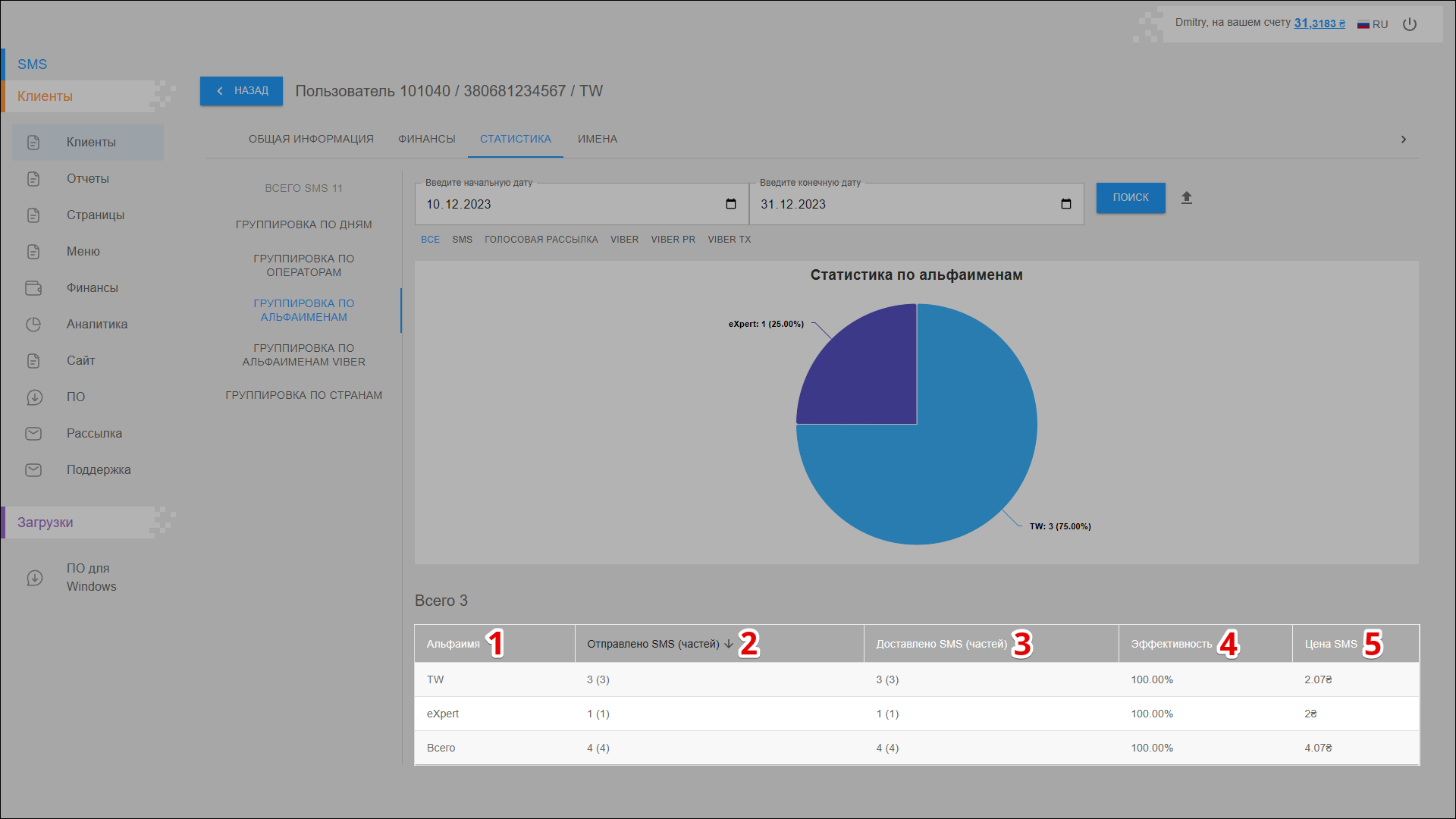
| № | Колонка | Описание |
|---|---|---|
| 1 | Альфаимя | Имя отправителя |
| 2 | Отправлено SMS (частей) | Количество отправленных сообщений (частей) |
| 3 | Доставлено SMS (частей) | Количество доставленных сообщений (частей) |
| 4 | Эффективность | Эффективность рассылки (количество доставленных сообщений из общего количества отправленных) |
| 5 | Цена SMS | Стоимость сообщения |
ГРУППИРОВКА ПО АЛЬФАИМЕНАМ VIBER
В данном отчете вы можете просмотреть статистику по именами отправителя Viber (альфаименам Viber), а также проверить эффективность рассылки.
Чтобы открыть данный отчет, откройте вкладку СТАТИСТИКА и выберите отчет ГРУППИРОВКА ПО АЛЬФАИМЕНАМ VIBER.
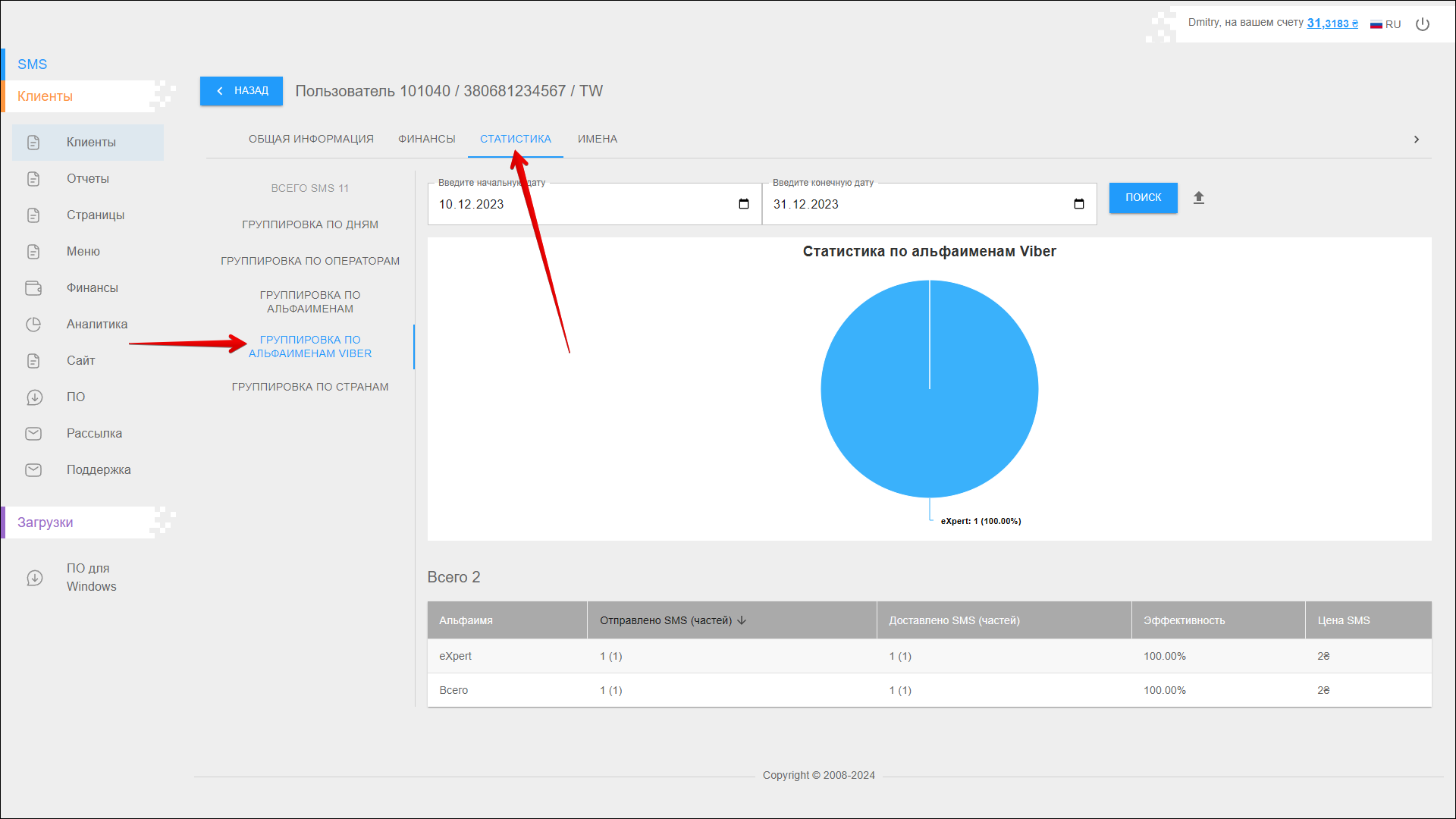
Выбор периода
Чтобы выбрать Период, за который вы хотите отображать статистику, выполните следующие действия:
| № | Действие |
|---|---|
| 1 | Введите Начальную дату. Ви можете ввести дату вручную либо выбрать её в календаре, для этого нажмите на иконку Календарь в правой части поля |
| 2 | Введите Конечную дату. Ви можете ввести дату вручную либо выбрать её в календаре, для этого нажмите на иконку Календарь в правой части поля |
После выбора даты нажмите кнопку ПОИСК. Страница обновится, чтобы отобразить статистику за указанный период.
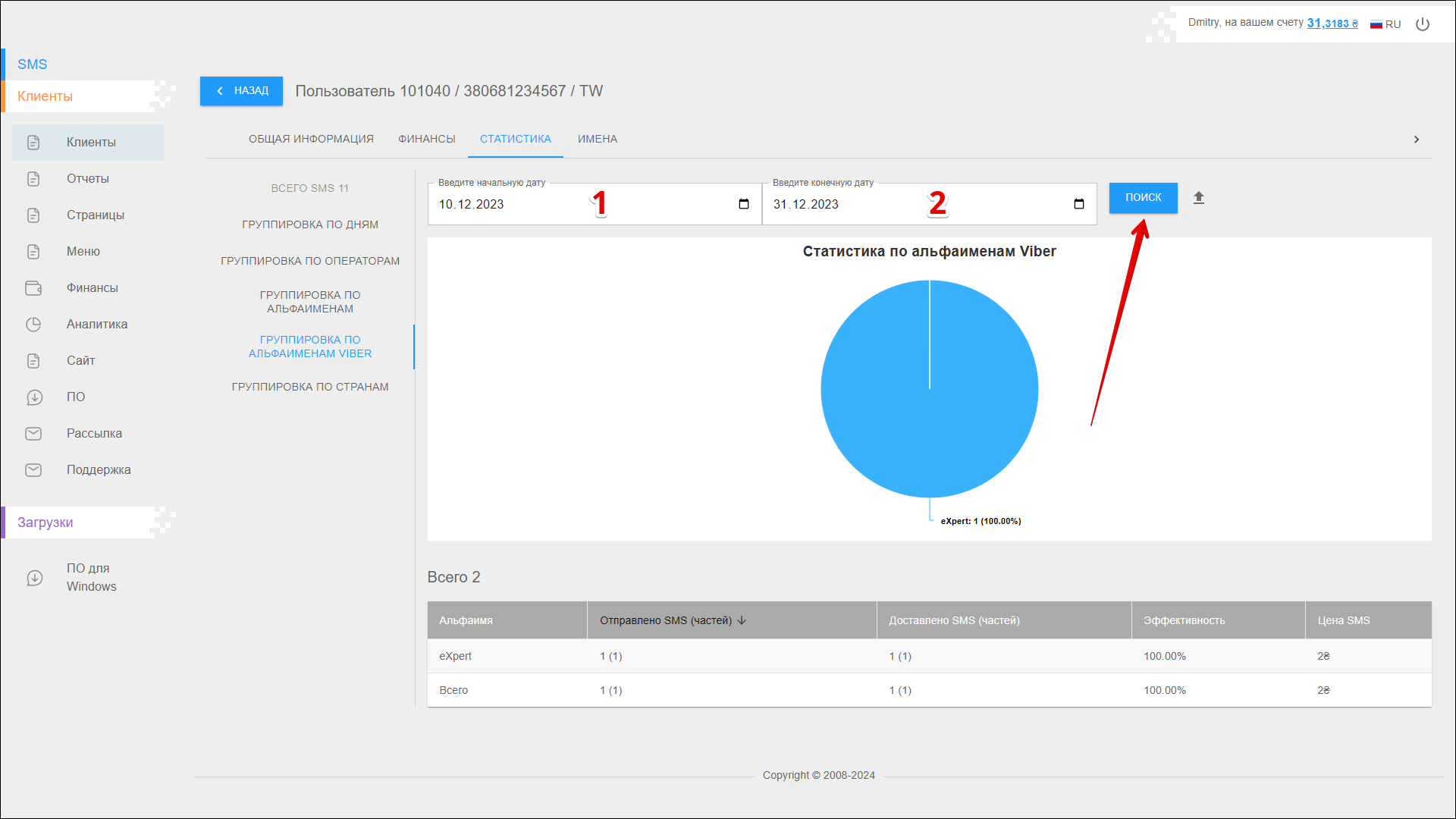
Экспорт отчета
Чтобы экспортировать статистическую отчетность, нажмите на иконку кнопки Экспорт справа от кнопки ПОИСК.
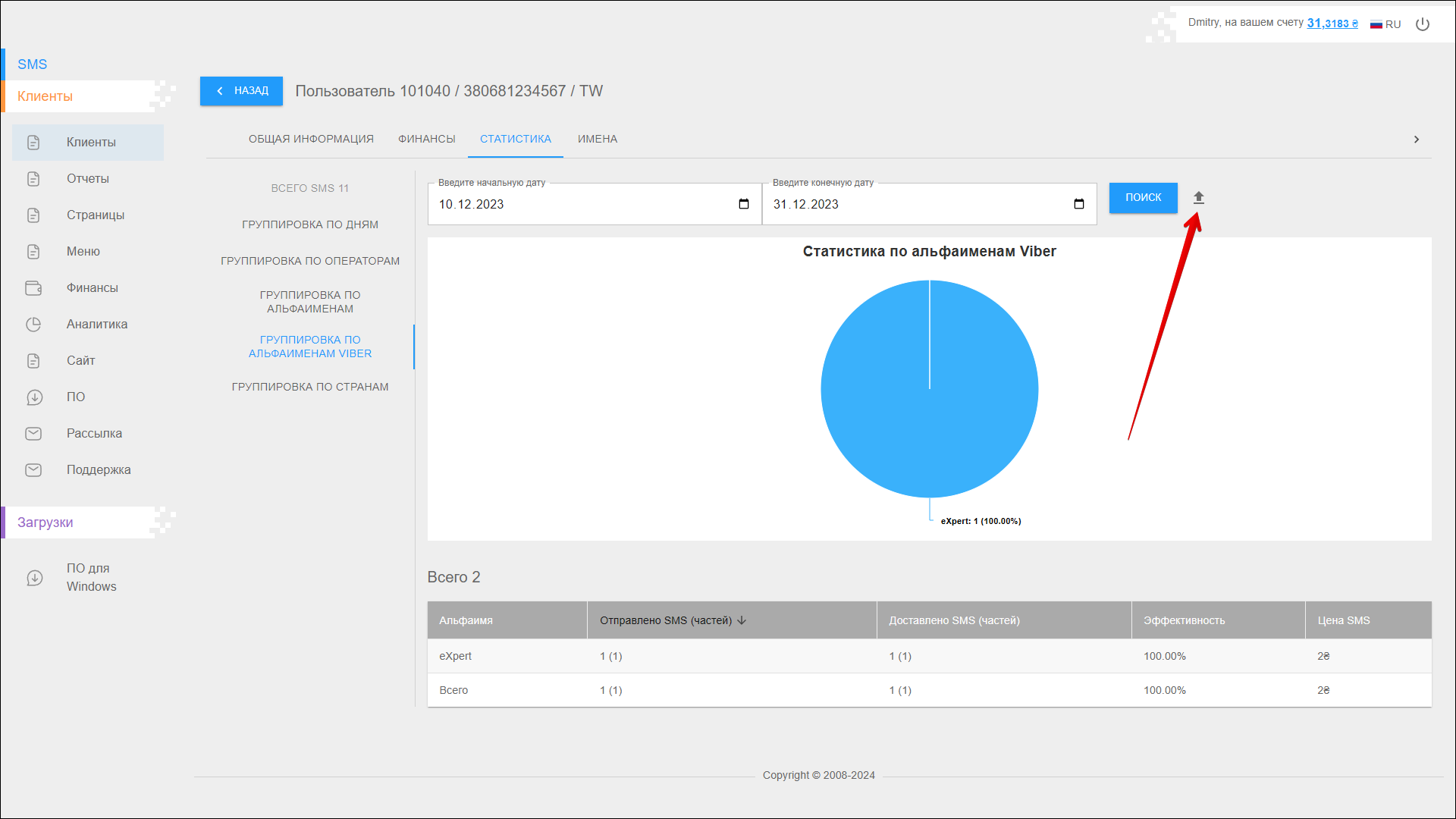
Откроется новое всплывающее окно, где вам нужно выбрать данные, которые вы хотите экспортировать. После выбора данных нажмите кнопку ЭКСПОРТ для экспорта. Для отмены – кнопку ОТМЕНИТЬ.
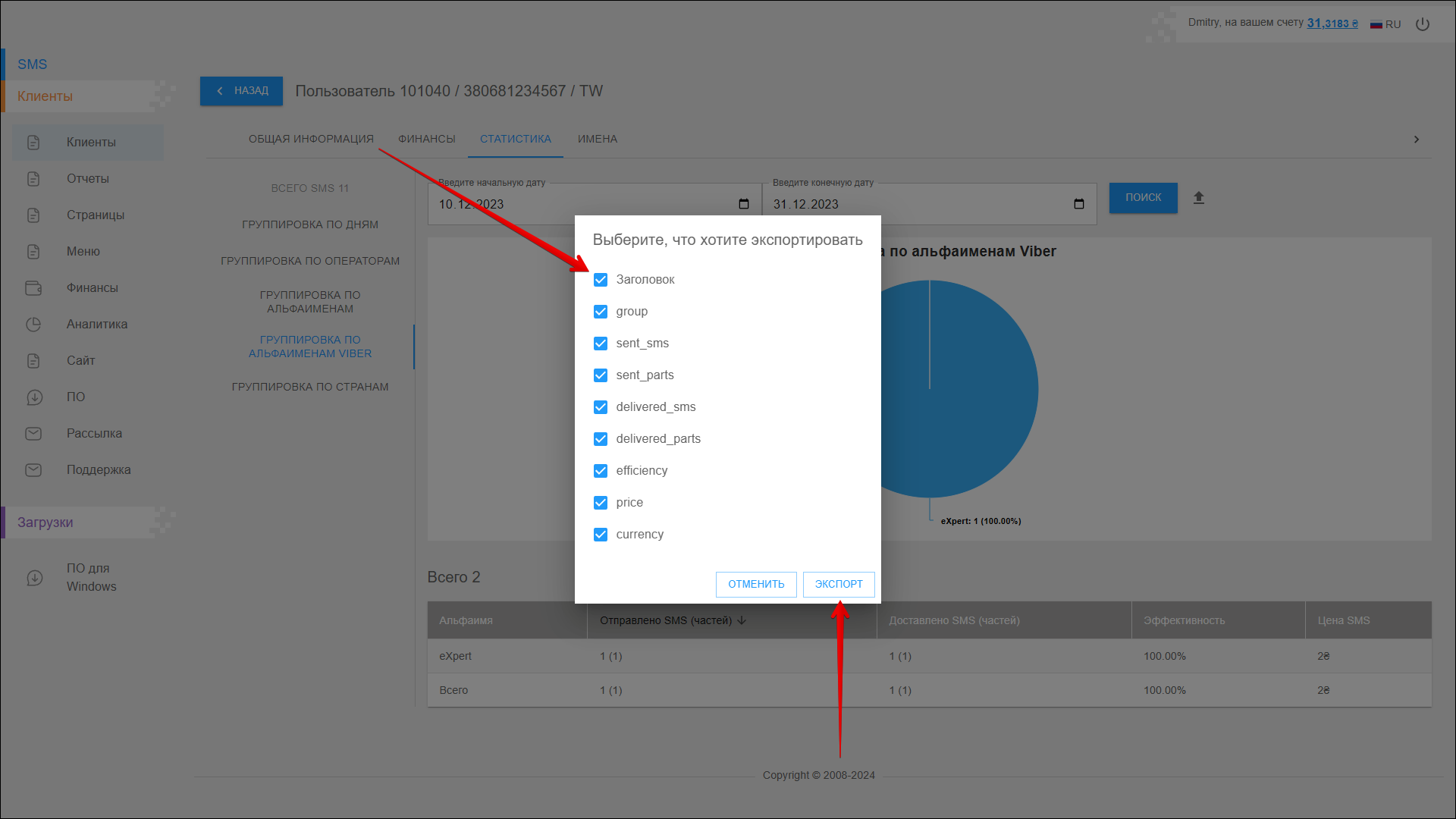
После нажатия кнопки ЭКСПОРТ отчет будет сохранен на вашем устройстве в файле .xlsx.
Диаграмма статистики
Эта диаграмма отображает количество отправленных сообщений для каждого альфаимени Viber. Статистика отображается для указанного периода.
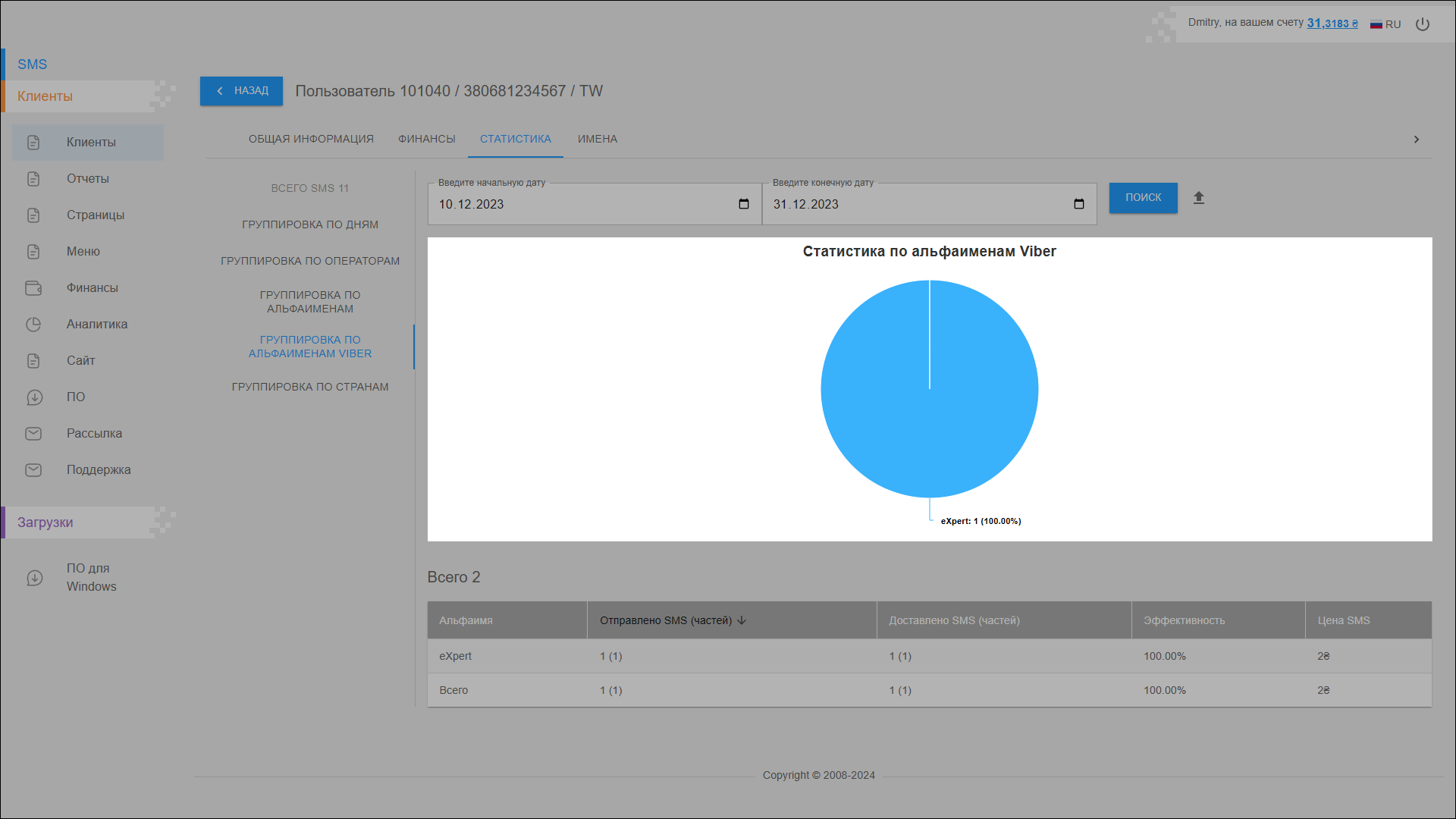
Таблица статистики
Все статистические данные расположены в таблице в обособленных колонках:
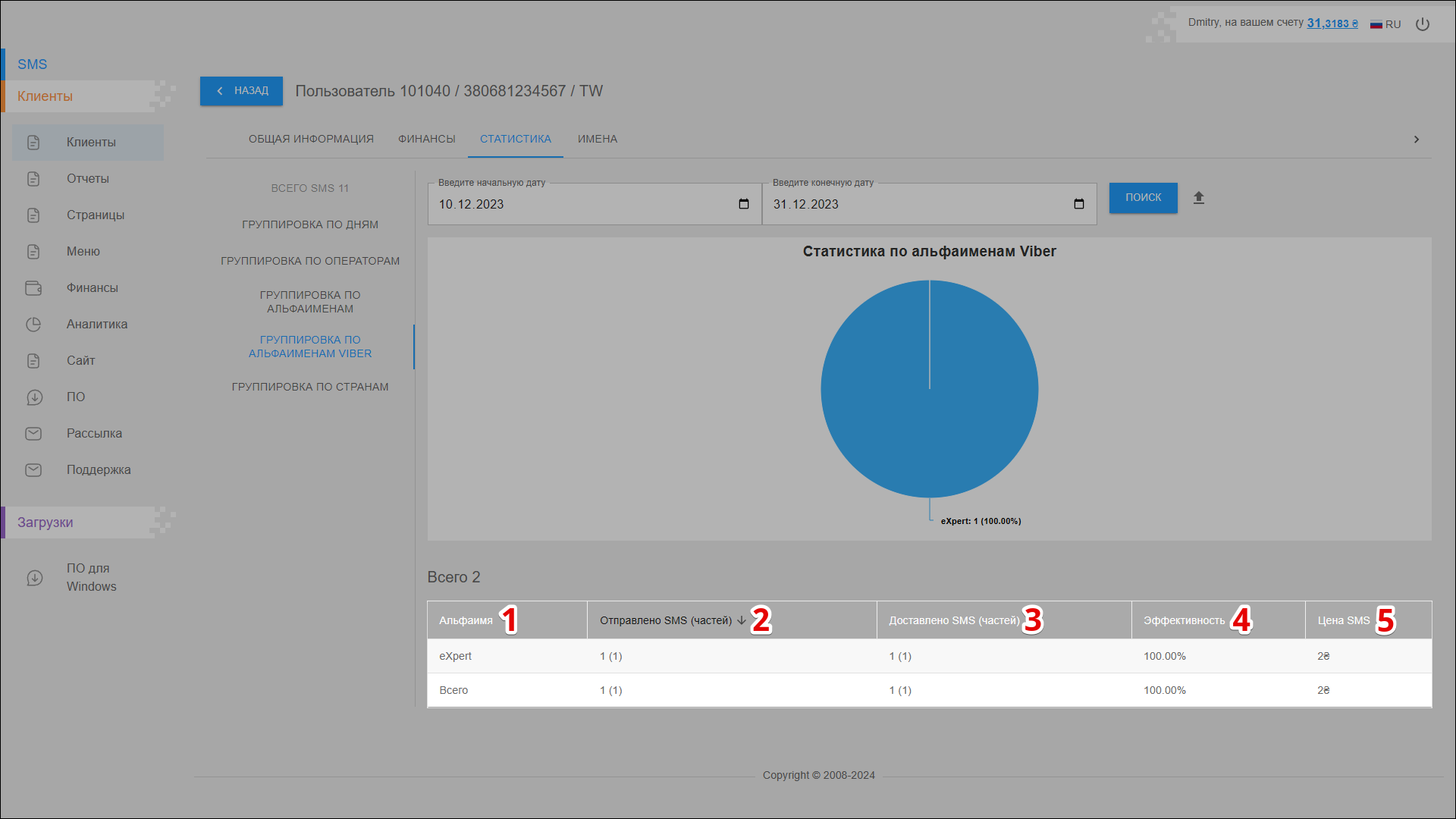
| № | Колонка | Описание |
|---|---|---|
| 1 | Альфаимя | Имя отправителя |
| 2 | Отправлено SMS (частей) | Количество отправленных сообщений (частей) |
| 3 | Доставлено SMS (частей) | Количество доставленных сообщений (частей) |
| 4 | Эффективность | Эффективность рассылки (количество доставленных сообщений из общего количества отправленных) |
| 5 | Цена SMS | Стоимость сообщения |
ГРУППИРОВАНИЕ ПО СТРАНАМ
В данном отчете вы можете просмотреть статистику по странами, а также проверить эффективность рассылки.
Чтобы открыть данный отчет, откройте вкладку СТАТИСТИКА и выберите отчет ГРУППИРОВАНИЕ ПО СТРАНАМ.
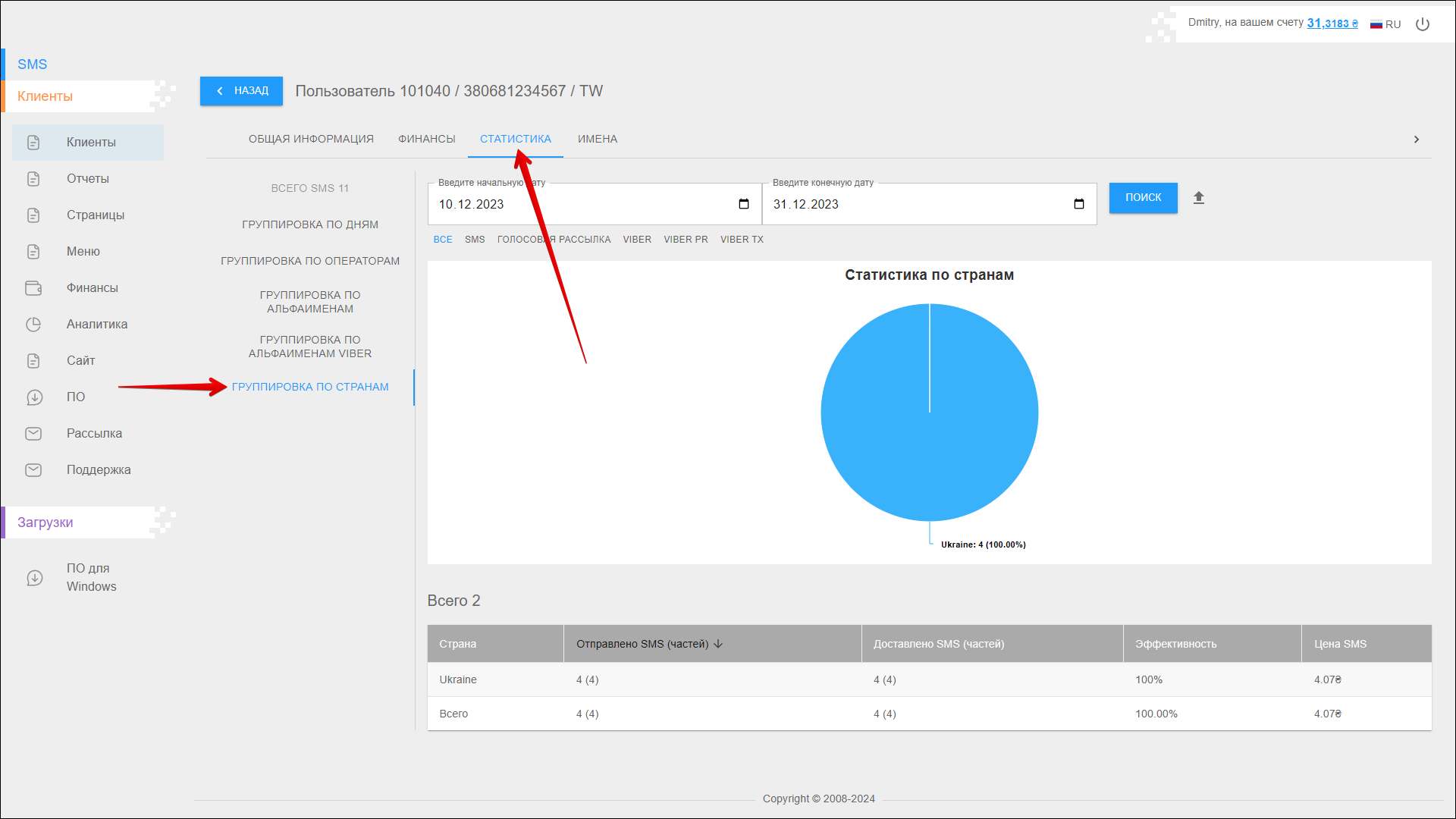
Выбор периода
Чтобы выбрать Период, за который вы хотите отображать статистику, выполните следующие действия:
| № | Действие |
|---|---|
| 1 | Введите Начальную дату. Ви можете ввести дату вручную либо выбрать её в календаре, для этого нажмите на иконку Календарь в правой части поля |
| 2 | Введите Конечную дату. Ви можете ввести дату вручную либо выбрать её в календаре, для этого нажмите на иконку Календарь в правой части поля |
После выбора даты нажмите кнопку ПОИСК. Страница обновится, чтобы отобразить статистику за указанный период.
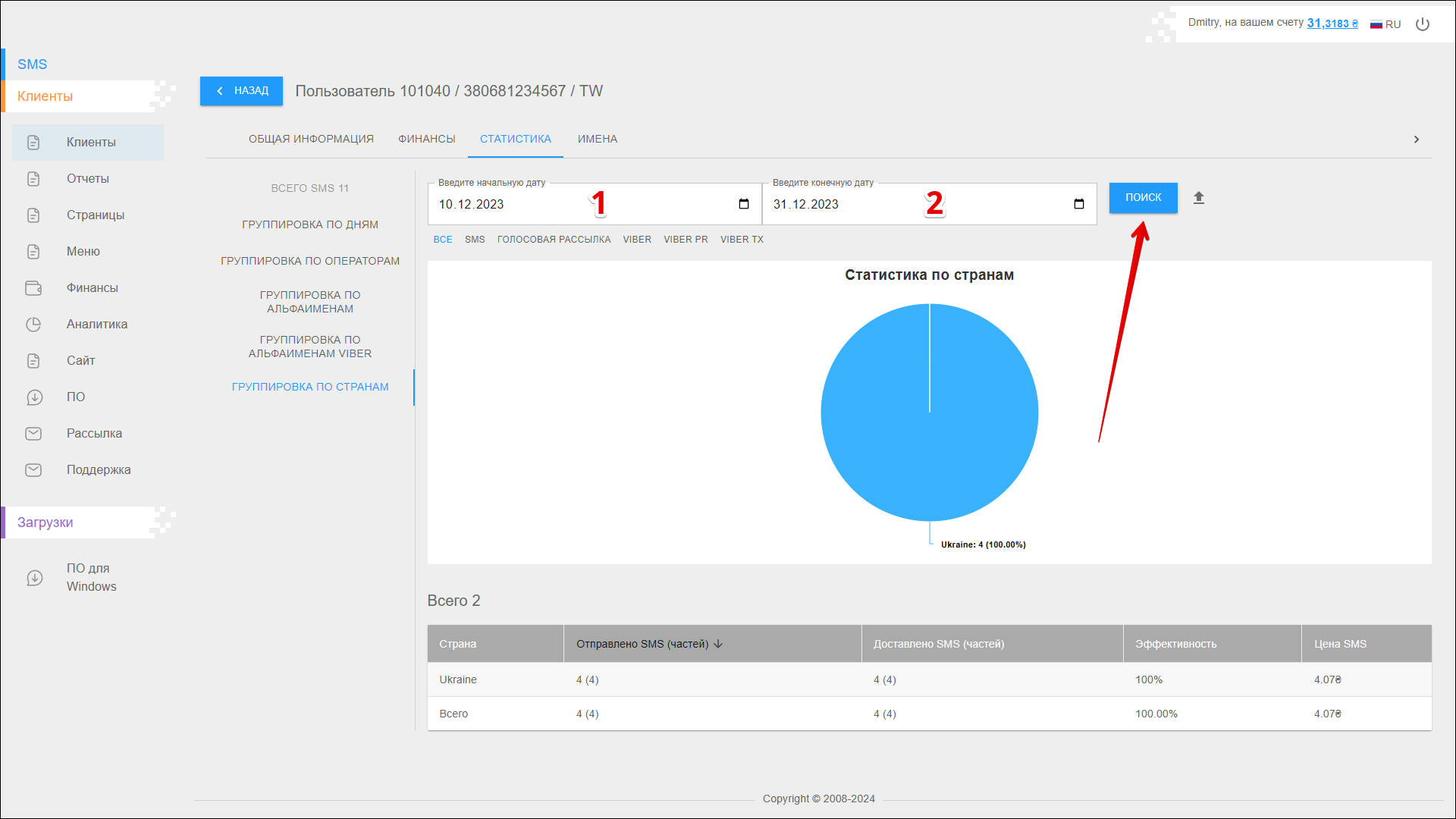
Экспорт отчета
Чтобы экспортировать статистическую отчетность, нажмите на иконку кнопки Экспорт справа от кнопки ПОИСК.
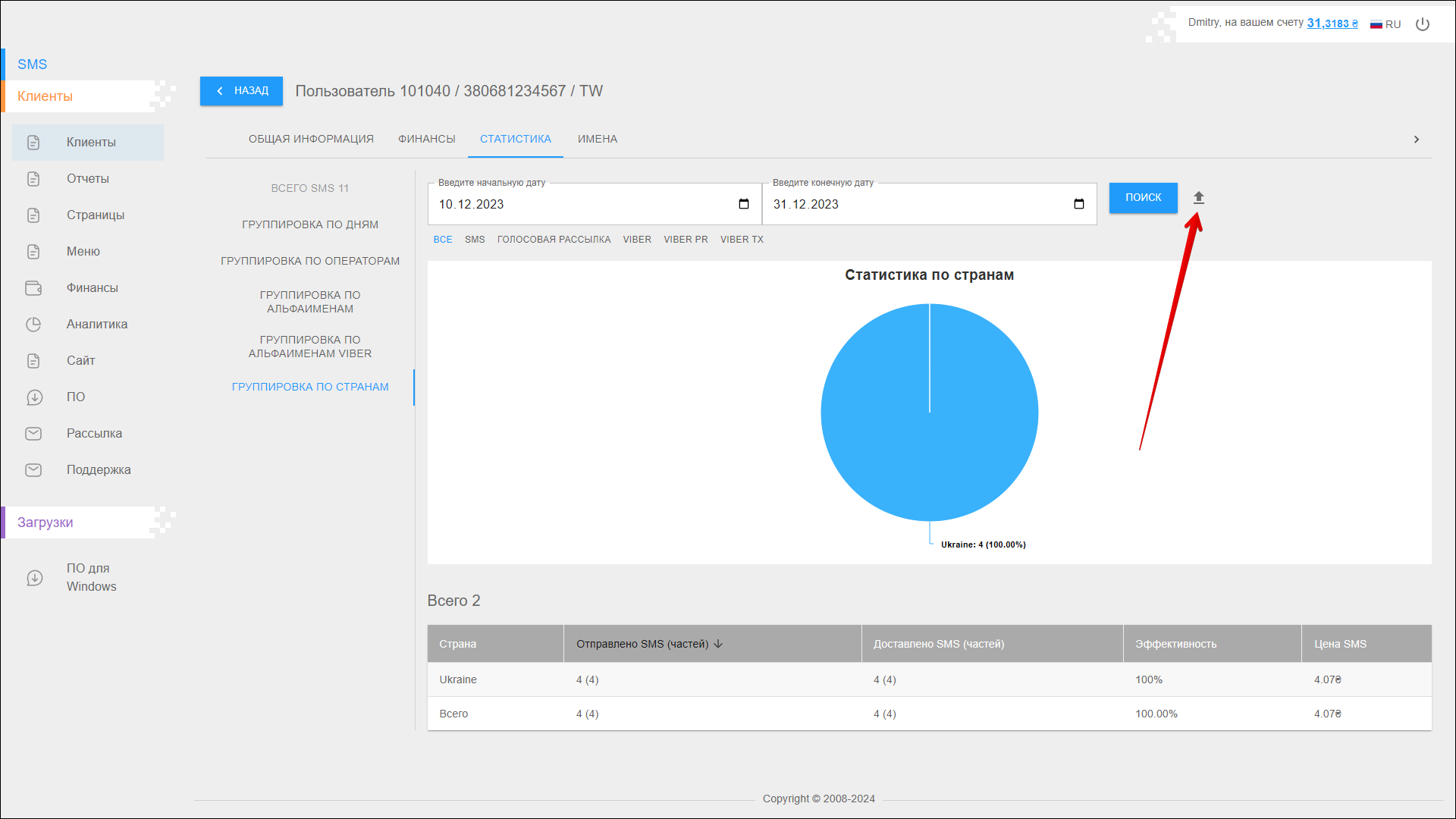
Откроется новое всплывающее окно, где вам нужно выбрать данные, которые вы хотите экспортировать. После выбора данных нажмите кнопку ЭКСПОРТ для экспорта. Для отмены – кнопку ОТМЕНИТЬ.
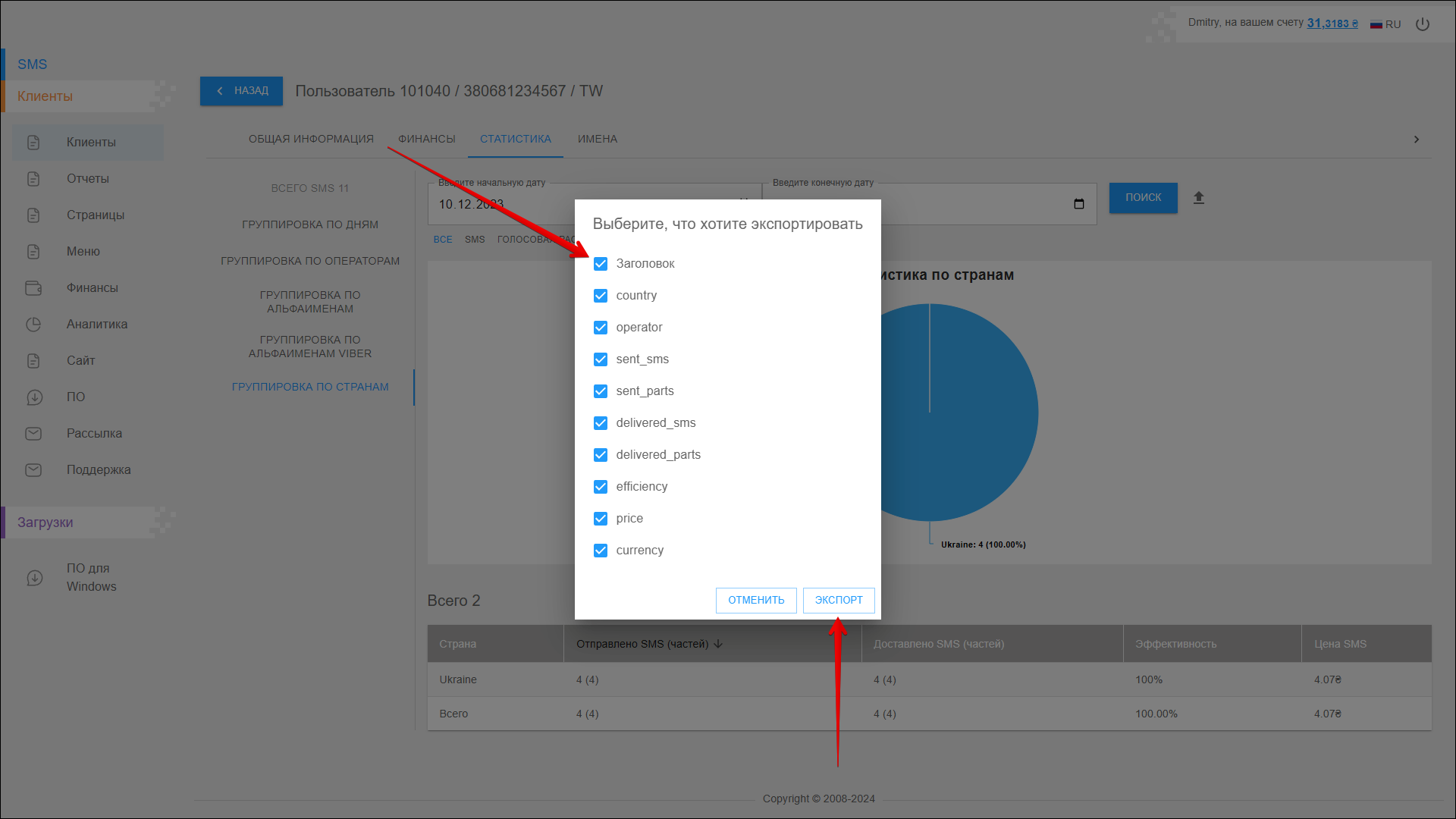
После нажатия кнопки ЭКСПОРТ отчет будет сохранен на вашем устройств�е в файле .xlsx.
Диаграмма статистики
Эта диаграмма отображает количество отправленных сообщений для каждой страны. Статистика отображается для указанного периода.
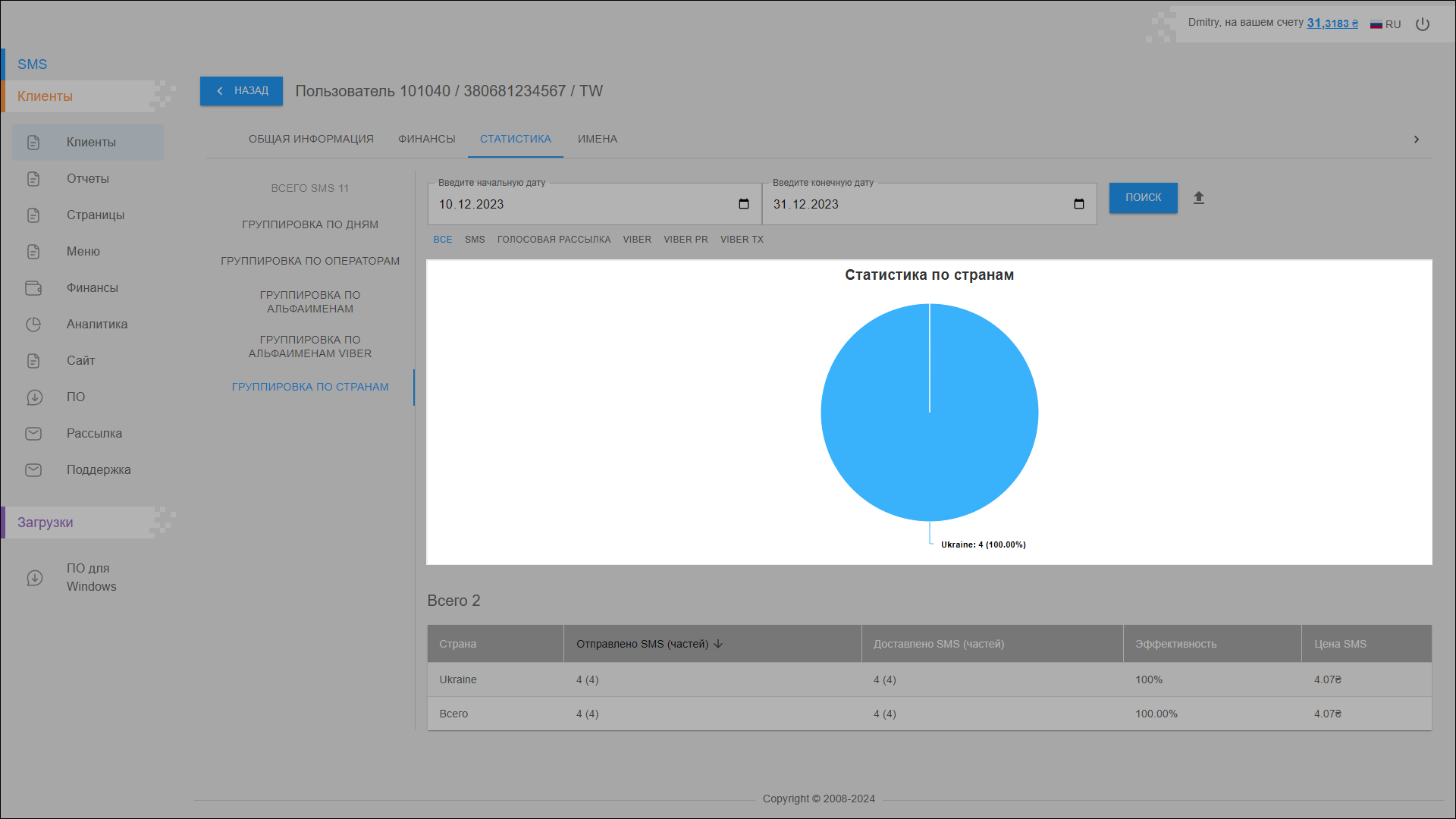
Таблица статистики
Все статистические данные расположены в таблице в обособленных колонках:
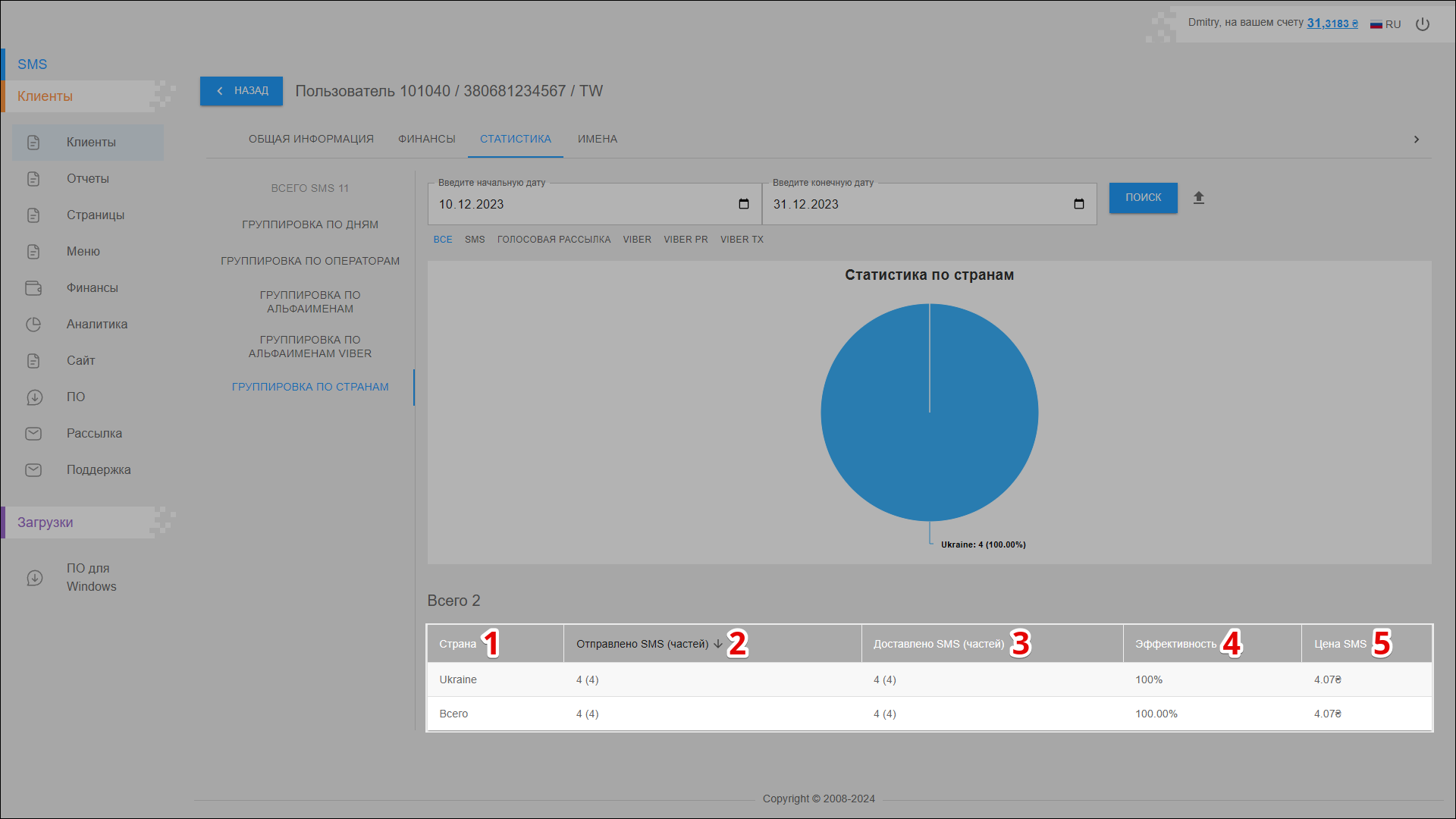
| № | Колонка | Описание |
|---|---|---|
| 1 | Страна | Название страны |
| 2 | Отправлено SMS (частей) | Количество отправленных сообщений (частей) |
| 3 | Доставлено SMS (частей) | Количество доставленных сообщений (частей) |
| 4 | Эффективность | Эффективность рассылки (количество доставленных сообщений из общего количества отправленных) |
| 5 | Цена SMS | Стоимость сообщения |
ИМЕНА
Вкладка ИМЕНА содержит список имён отправителя клиента с подробной информацией о них. Эти имена используются для отправки сообщений.
Все имена отправителя клиента находятся в таблице в обособленных колонках:
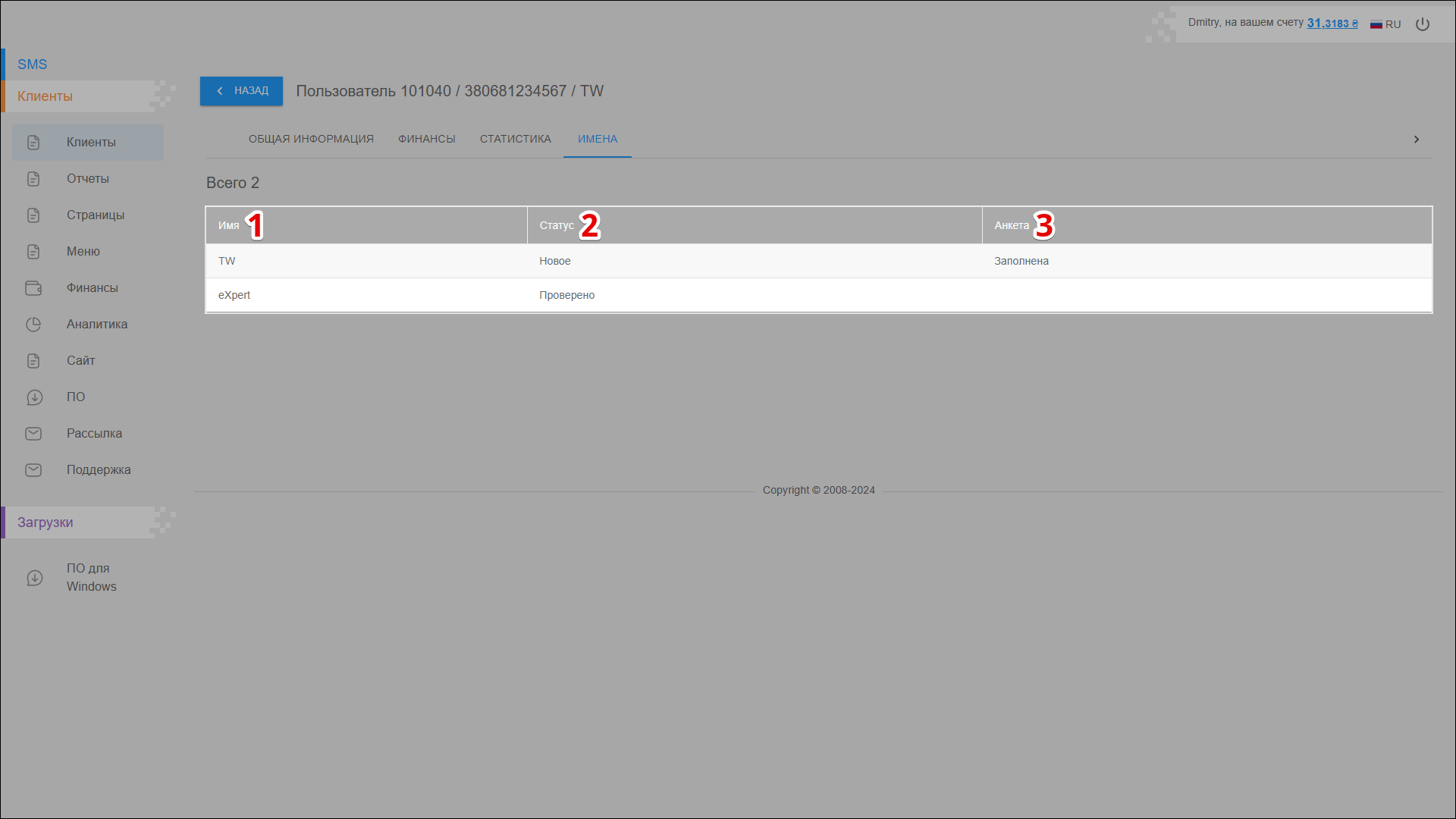
| № | Колонка | Описание |
|---|---|---|
| 1 | Имя | Имя отправителя (альфаимя) |
| 2 | Статус | Текущий статус имени отправителя |
| 3 | Анкета | Заполнение анкеты |